Table of Contents
- Eneo la MSIMAMIZI wa OTRS
- Misingi
- Mawakala, Makundi na Majukumu
- Wateja na Makundi ya Wateja
- Foleni
- Salamu, saini, viambatanisho na violezo
- Majibu otomatiki
- Anwani za barua pepe
- Taarifa
- SMIME
- PGP
- Hali
- SysConfig
- Kutumia akaunti zote za barua
- Inachuja barua pepe zinazoingia
- Kutekeleza kazi za kiotomatiki na WakalaWaUjumla
- Barua pepe ya msimamizi
- Usimamizi wa kipindi
- Matengenezo ya mfumo
- Batli ya mfumo
- Maulizo ya SQL kupitia boksi la SQL
- Msimaizi wa kifurushi
- Huduma za Tovuti
- Sehemu zinazobadilika
- Usanidi wa Mfumo
- Kuweka nakala za dharura ya mfumo
- Mpangilio wa barua pepe
- Kutumia mazingira ya nyuma ya nje
- Mpangilio wa tiketi
- Shughuli zinazoendana na muda
- Kugeuza kukufaa matokeo ya PDF
- Moduli ya takwimu
- Sehemu zinazobadilika
- Utangulizi
- Usanidi
- Kuongeza Sehemu Inayobadilika
- Nakala ya Usanidi wa Sehemu Inayobadilika
- Usanidi wa Eneo la nakala ya Sehemu Zinazobadilika
- Usanidi wa Sehemu Inayobadilika ya Kisanduku tiki
- Usanidi wa Kikunjuzi cha Sehemu Inayobadilika
- Uteuzi Anuwai wa Usanidi wa Sehemu Inayobadilika
- Usanidi wa Sehemu Inayobadilika ya Tarehe
- Usanidi wa Tarehe / Muda wa Sehemu Inayobadilika
- Kuhariri sehemu inayobadilika
- Kuonyesha Sehemu Inayobadilika kwenye Skrini
- Kuweka Thamani Chaguo-msingi kwa kutumia Moduli ya Tukio la Tiketi
- Seti thamani ya chaguo-msingi kwa Upendeleo wa mtumiaji
- Kiolesura cha Ujumla
- Mratibu wa OTRS
- Misingi
- Mawakala, Makundi na Majukumu
- Wateja na Makundi ya Wateja
- Foleni
- Salamu, saini, viambatanisho na violezo
- Majibu otomatiki
- Anwani za barua pepe
- Taarifa
- SMIME
- PGP
- Hali
- SysConfig
- Kutumia akaunti zote za barua
- Inachuja barua pepe zinazoingia
- Kutekeleza kazi za kiotomatiki na WakalaWaUjumla
- Barua pepe ya msimamizi
- Usimamizi wa kipindi
- Matengenezo ya mfumo
- Batli ya mfumo
- Maulizo ya SQL kupitia boksi la SQL
- Msimaizi wa kifurushi
- Huduma za Tovuti
- Sehemu zinazobadilika
Mipangilio ifuatayo ya usanidi wa mfumo inapatikana kwa wasimamizi wa OTRS kwa kufikia kurasa ya Msimamizi ya kiolesura cha tovuti cha OTRS - kuongeza mawakala, wateja na foleni, tiketi na mipangilio ya barua, kusakinisha vifurushi vya ziada kama FAQ na ITSM na nyingine nyingi.
Mawakala ambao ni wanachama wa kundi la msimamizi wanaweza kufikia eneo la Msimamizi kwa kubofya kiungo cha msimamizi katika mwambaa wa uabiri (ona Kielelezo chini). Mawakala bila haki za ufikivu za juu hawataweza kufikia kiungo hiki.
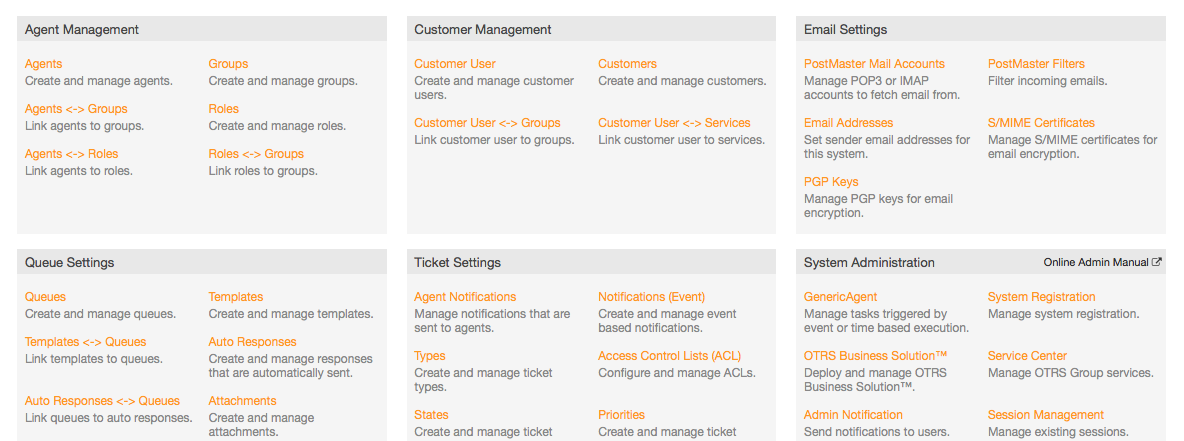
Kielelezo: Skrini ya Msimaizi wa OTRS.
Kwa kubofya kiungo Mawakala, unapata ufikivu kwenye skrini ya OTRS ya usimamizi wa wakala (ona Kielelezo chini). Wasimamizi wanaweza kuongeza, kubadilisha au kulemaza akaunti za wakala. Kwa zaidi wanaweza kusimamia mapendeleo ya wakala, ikijumuisha lugha na mipangilio ya taarifa kwa kila kiolesura cha wakala.
Note
Akaunti ya wakala wa OTRS inaweza kulemazwa lakini sio kufutwa. Kulemaza kunafanywa kwa kuseti alma ya Halali kuwa batili au batili-kwa muda.
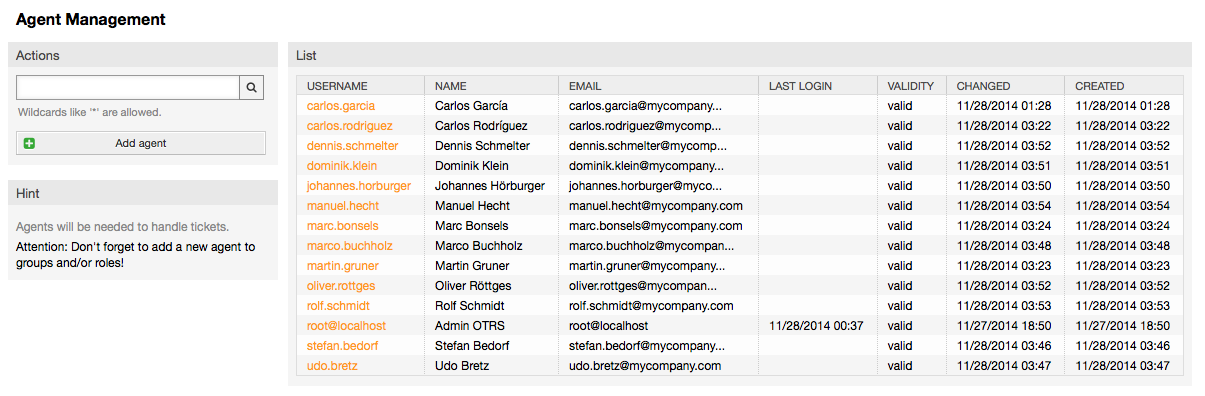
Kielelezo: Usimamizi wa wakala.
Kusajili wakala, bofya kwenye kitufe cha "Ongeza wakala", ingiza data inayotakiwa na bonyeza kitufe cha Wasilisha upande wa chini wa skrini, kama ilivyoonyeshwa kwenye Kielelezo.
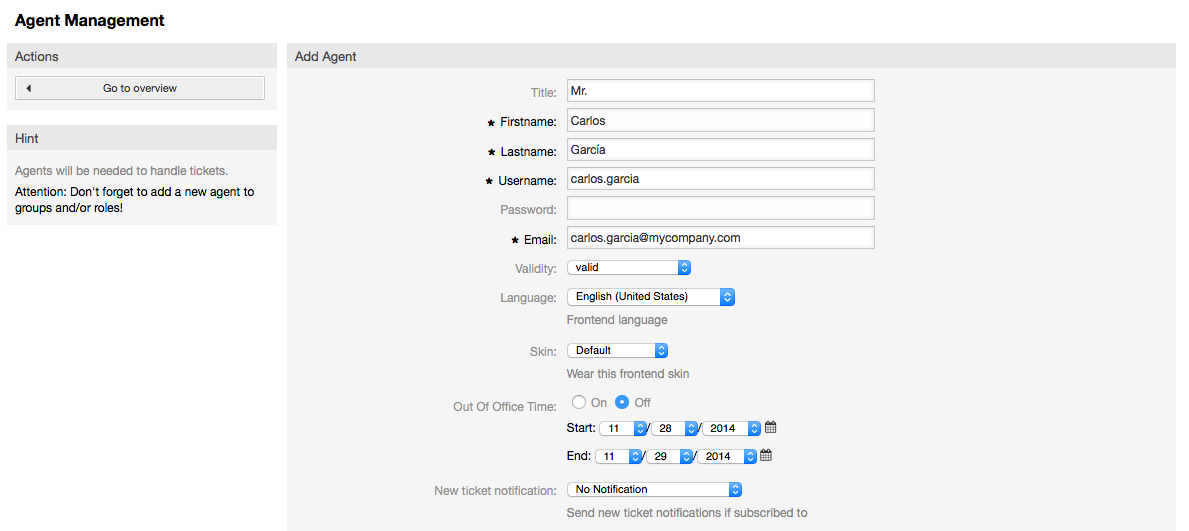
Kielelezo: Kuongeza wakala mpya.
Baada ya akaunti mpya ya wakala kutengenezwa, unatakiwa kumfanya wakala mwanachama wa kundi moja au zaidi au majukumu. Taarifa kuhusu majukumu au makundi zinapatikana katika vifunguMakundi na Majukumu vya sura hii.
Kila akaunti ya wakala inatakiwa iwe kwenye japo kundi moja au jukumu. Katika usakinishaji mpya, kuna makundi matatu yanapatikana yaliyofafanuliwa tayari, kama ilivyoonyeshwa kwenye Jedwali 5-1.
Table 4.1. Makundi chaguo-msingi yanayopatikana katika usakinishaji mpya wa OTRS
| Kundi | Maelezo |
|---|---|
| msimaizi | Ruhusa ya kufanya kazi za usimamizi wa mfumo. |
| takwimu | Fuzu kufikia kwenye moduli ya takwimu ya OTRS na kutengeneza takwimu. |
| watumiaji | Mawakala wapo kwenye hili kundi, wakiwa na ruhusa za kusoma na kuandika. Wanaweza kufikia programu-tumizi zote za mfumo wa tiketi. |
Note
Katika usakinishaji mpya wa OTRS, kundi la watumiaji halina mwanachama yoyote mwanzoni . Wakala 'root@localhost' ni mwanachama wa makundi msimaizi na takwimu kwa chaguo-msingi.
Unaweza kufikia kurasa ya usimamizi wa kundi (ona Kielelezo chini) kwa kubofya kiungo Makundi katika eneo la msimamizi.

Kielelezo: Usimamizi wa kundi.
Note
Kama ilivyo kwa mawakala, kundi la OTRS linaweza kulemazwa lakini si kufutwa. Kulemazwa kunafanywa kwa kuseti alama Halali kuwa batili au batili-kwa muda.
Kuongeza wakala kwenye kundi, au kubadilisha mawakala ambao wapo kwenye kundi, unaweza kutumia kiungo Mawakala<-> Makundi kutoka kwenye kurasa ya Msimamizi (ona Kielelezo chini).
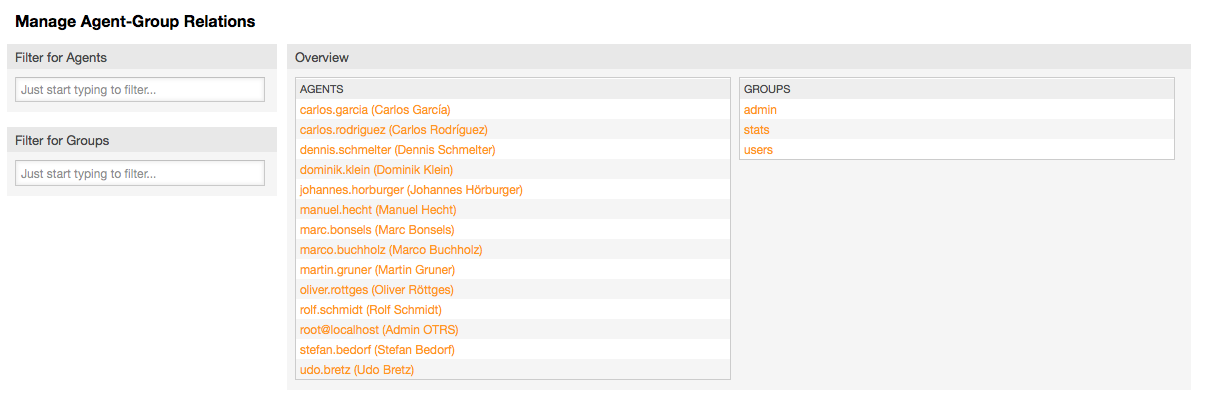
Kielelezo: Usimamizi wa kundi.
Mapitio ya makundi yote na mawakala wote wa mfumo yanaonyeshwa katika ukurasa huu. Pia unaweza kutumia vichujio vilivyopo kutafuta chombo fulani maalumu. Kama ukitaka kubadilisha makundi ambayo wakala ni mwanachama, bofya kwenye jina la wakala (ona Kielelezo chini). Kubadilisha mawakala wanaohusika na kundi fulani, bofya kwenye kundi unalotaka kuhariri (ona Kielelezo chini).
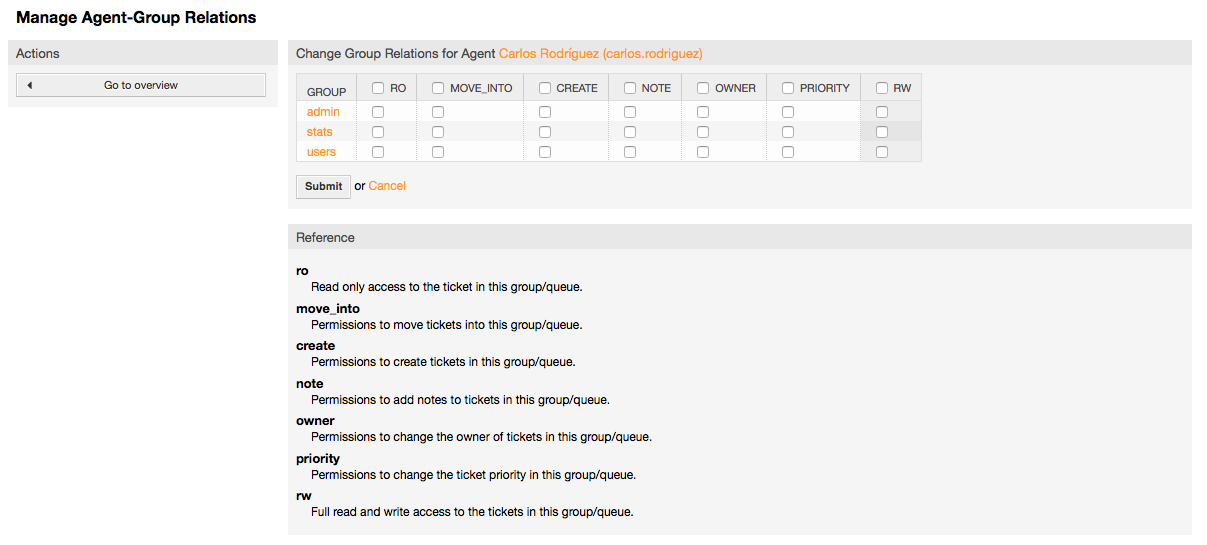
Kielelezo: Badilisha kundi alilopo wakala.
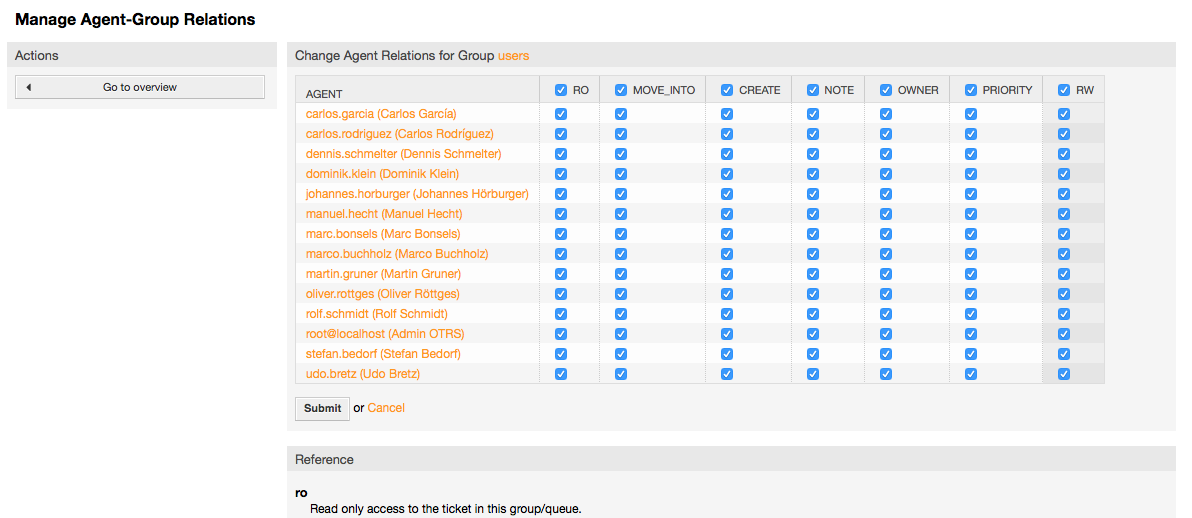
Kielelezo: Badilisha mawakala waliopo kwenye makundi maalumu.
Kila kundi lina seti ya haki zinazohusishwa nalo, na kila mwanachama (wakala) wa kundi anaweza kuwa na mjumuisho wa haki hizi kwa ajili yake mwenyewe. Orodha ya haki / ruhusa imeonyeshwa kwenye Jedwali 5-2.
Table 4.2. Haki zinazohusishwa na makundi ya OTRS
| Haki | Maelezo |
|---|---|
| ro | Uwezo wa kusoma tiketi, maingizo na foleni tu kwa hili kundi. |
| hamia kwenye | Haki ya kuhamisha tiketi au maingizo katikati ya foleni au maeneo yaliyo kwenye hili kundi. |
| tengeneza | Haki ya kutengeneza tiketi au maingizo kwenye foleni au maeneo ya hili kundi. |
| note | Right to add notes to tickets or entries in the queues or areas of this group. |
| mmiliki | Haki za kusasisha mmiliki wa tiketi au maingizo katika foleni au maeneo ambayo yapo kwenye hili kundi. |
| kipaumbele | Haki ya kubadilisha kipaumbele cha tiketi au maingizo au maeneo yaliyo kwenye hili kundi. |
| soma andikka | Haki kamili ya kusoma na kuandika kwa tiketi au maingizo ya foleni au maeneo yaliyopo kwenye hili kundi. |
Note
Kwa chaguo-msingi, MuonekanoWaFoleni unaorodhesha tiketi katika foleni pale wakala ana ufikivu wa kusoma na kuandika, ikimaanisha tiketi ambazo wakala anahitaji kuzifanyia kazi. Ukitaka kubadilisha hii tabia, unaweza kuseti Tiketi::Mazingirayambele::WakalaTiketiFoleni###OnaTiketiZoteZinazowezekana kwa Ndiyo.
Sio ruhusa zote zinazopatikana zinaonyeshwa kwa chaguo-msingi. Hizi ruhusa za ziada zinaweza kuongezwa.
Table 4.3. Makundi ya ruhusa ya ziada
| Haki | Maelezo |
|---|---|
| takwimu | Kupewa ruhusa ya kurasa ya takwimu. |
| dunda | Haki ya kudundisha ujumbe wa barua pepe (na kitufe cha kudunda katika Kuzatiketi). |
| tunga | Haki ya ku tunga jibu la tiketi. |
| mteja | Haki y a kubadilisha mteja wa tiketi. |
| tuma mbele | Haki ya kutuma mbele messeji (kwa kitufe cha kutuma mbele). |
| inasubiri | Haki ya kuseti tiketi isubirie. |
| simu | Haki ya kuongeza kupiga simu kwa tiketi. |
| wajibika | Haki ya kubadilisha wakala anayewajibika kwa tiketi. |
Note
Hizi ruhusa zinaweza kuongezwa kwa kubadilisha Mfumo::Ruhusa
Majukumu ni kiengele chenye nguvu cha kusimamia haki za ufikivu za mawakala wengi katika njia rahisi na ya haraka. Zina manufaa zaidi kwa mifumo mikubwa na changamano yenye mawakala wengi, makundi na foleni. Mfano chini unaelezea wakati gani zitumike.
Tuseme una mfumo wenye mawakala 100, 90 kati yao na wana ufikivu kwenye foleni moja iitwayo "msaada" ambapo maombi yote ya msaada yanashughulikiwa. Foleni "msaada" ina foleni ndogo nyingi ndani yake. Mawakala wengine 10 wana ruhusa ya kufikia foleni zote za mfumo. Hawa mawakala 10 wanatoa tiketi, wanaangalia foleni mbichi na kuhamisha ujumbe taka kwenda kwenye foleni "taka".
Kampuni sasa inafungua idara mpya inayouza bidhaa. Maombi na mapokezi ya oda, uthibitishaji wa oda, bili, na kadh. lazima zichakatishwe, na baadhi ya mawakala wa kampuni wanatakiwa kufanya hivi kwa kutumia OTRS. Mawakala tofauti wanatakiwa waweze kufikia kwenye foleni mpya ambazo lazima zitengenezwe.
Kwa sababu itatumia muda mwingi kubadilisha haki za ufikivu za kila wakala mmoja kwa mikono, majukumu ambayo yanafafanua ngazi tofauti za ufikivu yanaweza kutengenezwa. Kisha mawakala wanaweza kuongezwa kwenye jukumu moja au zaidi, na haki zao za ufikivu zitabadilika kiotomatiki. Kama akaunti mpya ya wakala itatengenezwa, pia inawezekana kuongeza akaunti hii kwa jukumu moja au zaidi.
Note
Majukumu ni muhimu ukihusika na mashirika makubwa na ukisimamia usakinishaji mkubwa wa OTRS. Umakini mkubwa unashauriwa. Kuchanganya miunganiko ya Wakala kwa Kundi na Wakala kwa Jukumu unaweza kutengeneza mpango mgumu wa kudhibiti ufikivu, ambao ni mgumu kuelewa na kudumisha. Kama ukiamua kutumia majukumu tu na kulemaza Mawakala <-> chaguo la Makundi kwenye eneo la Msimamizi, unaweza kufanya hiyo kwa kurekebisha Mazingira ya mbele::Moduli###MsimamiziMtumiajiKundi katika SysConfig. Fahamu hii haitaondoa kazi zilizopo za Mawakala kwa Makundi!
Unaweza kufikia kifungu cha usimamizi wa majukumu (ona Kielelezo chini) kwa kubofya kiungo cha Majukumu kwenye kurasa ya Msimamizi.

Kielelezo: Usimamizi wa jukumu.
Note
Kama ilivyo kwa wakala na makundi, majukumu yakishatengenezwa yanaweza kulemazwa na si kufutwa. Kulemaza, seti chaguo Halali kuwa batili au batili-kwa muda.
Mapitio ya majukumu yote kwenye mfumo yanaonyeshwa. Kuhariri mipangilio ya jukumu, bofya jina la jukumu. Kwenye usakinishaji mpya wa OTRS, hakuna majukumu yaliyofafanuliwa kama chaguo-msingi. KUsajili moja, bofya kitufe cha "Ongeza jukumu", toa data zinazotakiwa kisha wasilisha. (ona Kielelezo chini).

Kielelezo: Kuongeza jukumu jipya.
Kupata mapitio ya majukumu yote na mawakala katika mfumo, bofya kwenye kitufe Majukumu <-> Mawakala kwenye kurasa ya Msimamizi. Pia unaweza kutumia vichujio kutafuta elementi maalumu. Ukitaka kubadilisha majukumu ya wakala husika, bofya kwenye jina la wakala (ona Kielelezo chini). Kubadilisha mawakala wanaohusika na jukumu, bofya kwenye jukumu unalotaka kuhariri (ona Kielelezo chini).
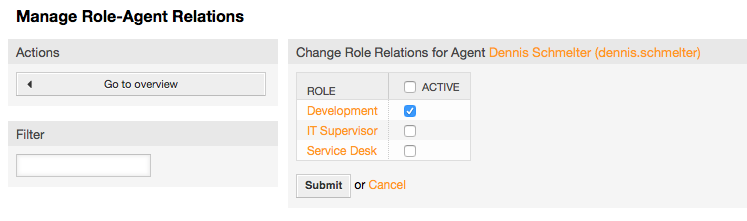
Kielelezo: Badilisha majukumu yanayomhusu wakala.
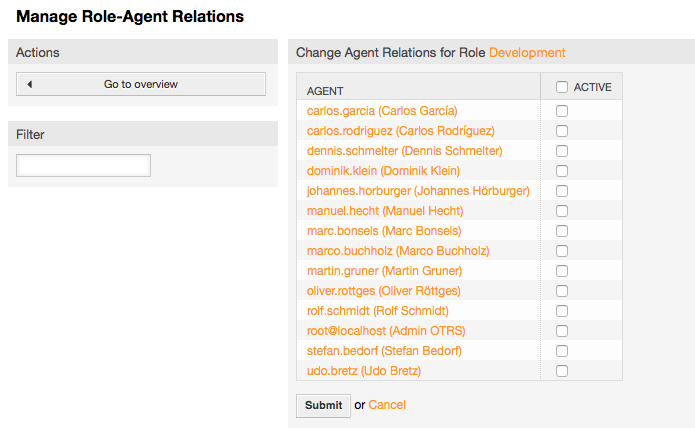
Kielelezo: Badilisha mawakala wanaohusika na jukumu maalumu.
Kupata mapitio ya majukumu yote na makundi kwenye mfumo, bofya kwenye Majukumu <-> Makundi kwenye ukurasa wa Msimamizi. Utaona skrini inayofanana na iliyoonyeshwa kwenye Kielelezo. Unaweza pia kutumia vichujio kutafuta chombo fulani.

Kielelezo: Simamia mahusiano ya Makundi-Majukumu.
Kufafanua haki tofauti za ufikivu kwa jukumu, bofya kwenye jina la jukumu au kundi (ona chini Vielelezo 5.13 na 5.14, kwa mtiririko).
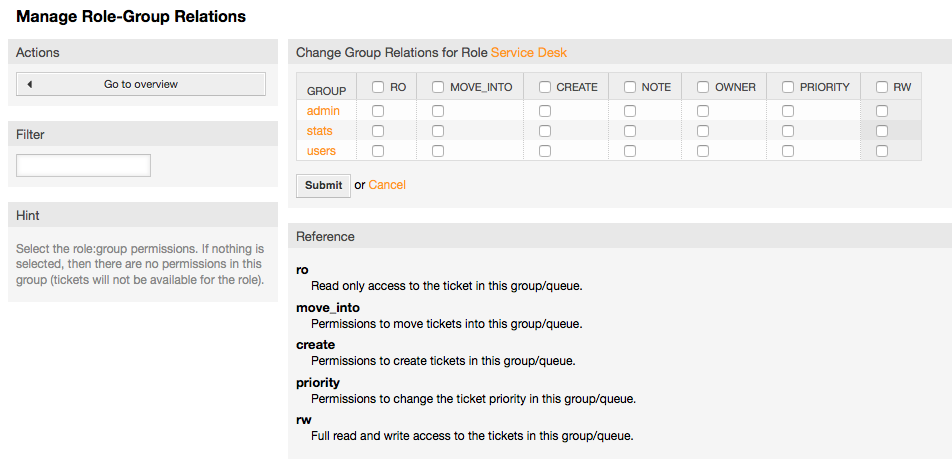
Kielelezo: Badilisha mahusiano ya Makundi kwa Jukumu.
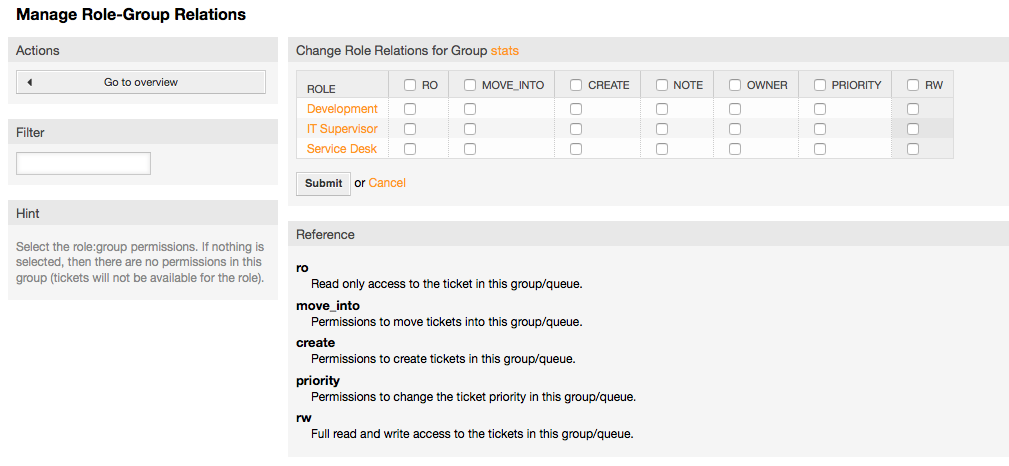
Kielelezo: Badilisha mahusiano ya Majukumu kwa Kundi.
OTRS ina msaada kwa watumiaji wa aina nyingi. Kwa kutumia kiungo "Wateja" (kupitia mwambaa wa uabiri, au kurasa ya Msimamizi), unaweza kusimamia akaunti za wateja (ona Kielelezo chini), ambao wanaweza kuingia kwenye mfumo kupitia kiolesura cha Wateja (mteja.pl). Kupitia kiolesura hiki, wateja wako hawataweza tu kutengeneza tiketi lakini pia kupitia tiketi zao za nyuma kwa usasisho mpya. Ni muhimu kujua kwamba mteja anahitajika kwa ajili ya historia ya tiketi kwenye mfumo.
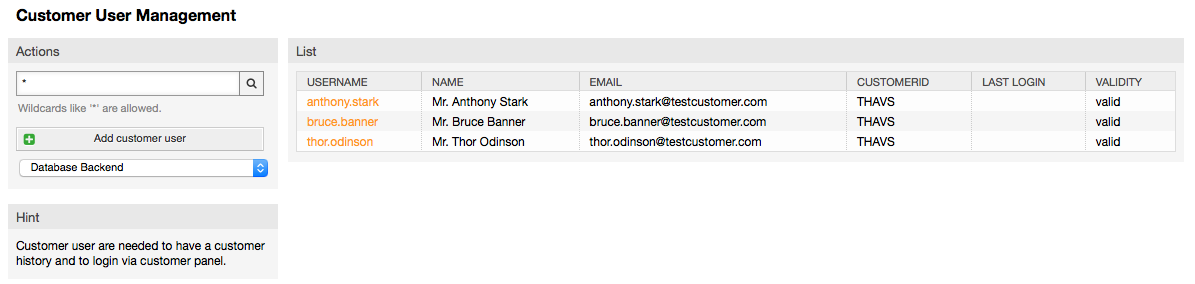
Kielelezo: Usimamizi wa Mteja.
Unaweza kutafuta mteja aliyesajiliwa, au kuhariri miangilio yake kwa kubofya jina lake. Pia una uwezo wa kubadilisha mazingira ya nyuma ya mteja, kwa maelezo zaidi tafadhali rejea kwenye sura kuhusu mazingira ya nyuma ya nje.
Kutengeneza akaunti mpya ya mteja, bofya kitufe cha "Ongeza mteja" (Ona kielelezo chini). Baadhi ya maeneo ni ya lazima, mf. inabidi ziwe na thamani, kwahiyo ukiziacha bila kujaza zitaonyeshwa kwa rangi nyekundu.
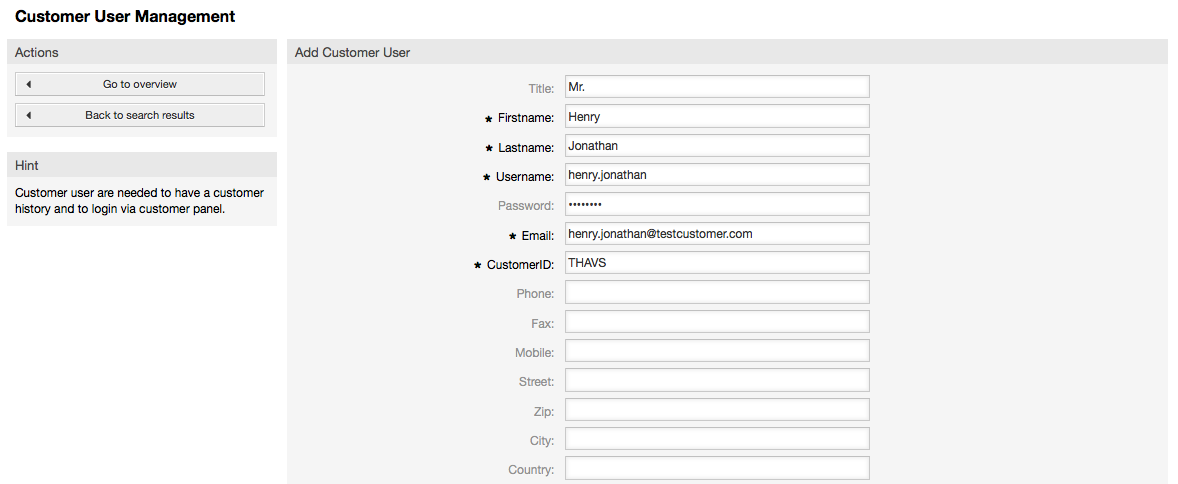
Kielelezo: Kuongeza mteja.
Wateja wanaweza kufikia mfumo kwa kutoa jina la mtumiaji na nywila. Kitambulisho cha Mteja kinahitajika na mfumo kutambua mtumiaji na tiketi zinazohusika. Kwa kuwa anwani ya barua pepe ni ya kipekee, inaweza kutumika kama kitambulisho.
Note
Kama ilivyo kwa mawakala, makundi na majukumu, wateja hawawezi kufutwa kwenye mfumo, wanaweza kulemazwa kwa kuseti chaguo Halali kuwa batili au batili-kwa muda.
Wateja watumiaji wanaweza pia kuongezwa kwenye kundi, ambayo itakuwa na manufaa kama ukitaka kuongeza wateja wa kampuni moja wenye ufikivu kwa foleni moja ua zaidi. Kwanza tengeneza kundi ambalo wateja wako watakuwa wanachama, kupitia Moduli ya kusimamia kundi. Kisha ongeza foleni na chagua kundi jipya la foleni.
Hatua inayofwata ni kuamilisha msaada wa kundi la mteja. Hii inaweza kufanywa na parameta ya usanidi MsaadaKundiLaMteja, kutoka kwenye chaguo la Msimamizi la SysConfig. Kutumia parameta MtejaKundiDaimaMakundi, unaweza kubainisha makundi chaguo-msingi kwa mteja mpya aliyeongezwa, ili kila akaunti mpya iongezwe kiotomatiki kwenye haya makundi.
Kupitia kiungo "Wateja <-> Makundi" unaweza kusimamia mteja yupi atakuwa kwenye makundi yapi (ona Kielelezo chini).
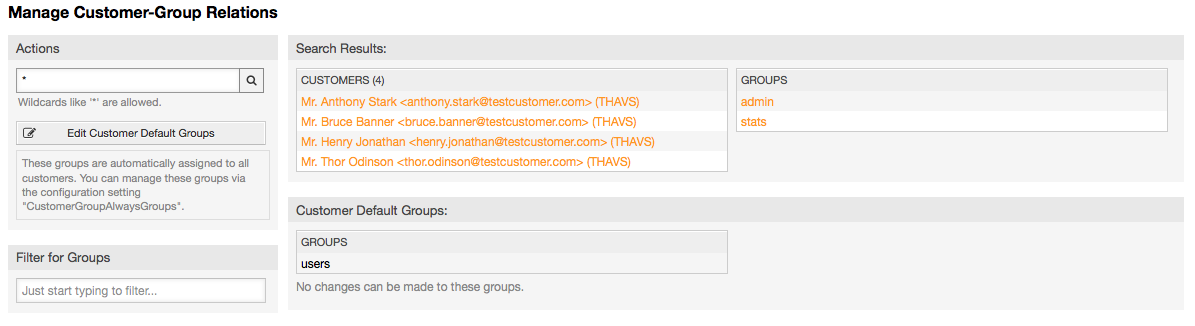
Kielelezo: Usimamizi wa mahusiano ya Mteja-Kundi.
Kufafanua makundi tofauti ambayo mteja anatakiwa kuwapo na vinginevyo, bofya jina la mtumiaji la mteja au kundi (ona chini vielelezo 5.16 na 5.17 kwa mtiririko)

Kielelezo: Badilisha mahusiano ya Makundi kwa Mteja.
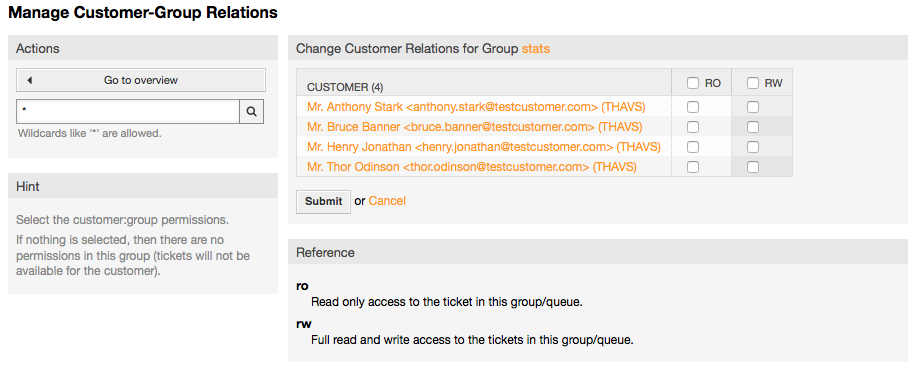
Kielelezo: Badilisha mahusiano ya Mteja kwa Kundi.
Kubofya kwenye kiungo "Foleni" cha kurasa ya Msimamizi, unaweza kusimamia foleni za mfumo wako (ona Kielelezo chini). Katika usakinishaji mpya wa OTRS kuna foleni 4: Mbichi, Barua taka, Mchanganyiko na Mkuu wa posta. Ujumbe wowote unaoingia utahifadhiwa kwenye foleni "Mbichi" kama hakuna sheria ya kuchuja iliyofafanuliwa. Foleni ya "Barua taka" inaweza kutumika kuhifadhi barua taka.

Kielelezo: Usimamizi wa foleni.
Hapa unaweza kuongeza foleni (ona kielelezo chini) na kuzirekebisha. Unaweza kuweka bayana kundi ambalo litatumia hiyo foleni. Unaweza ku seti foleni kama sehemu ya foleni nyingine.
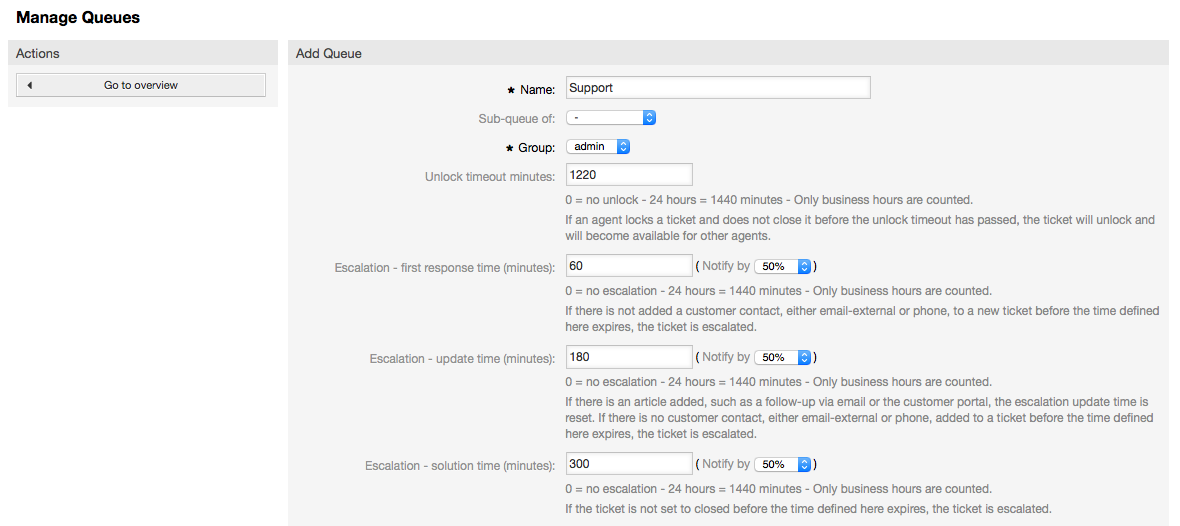
Kielelezo: Kuongeza foleni mpya.
Unaweza kufafanua muda wa mwisho wa kufungua foleni - kama wakala akifunga tiketi na hajaifunga kabla ya muda wa mwisho wa kufungua kuisha, tiketi itafunguliwa kiotomatiki na kufanywa ipatikane kwa mawakala wengine kuifanyia kazi.
Kuna mipamgilio ya muda wa kupanda mitatu inahusishwa katika ngazi ya foleni:
Kupanda - Muda wa kwanza wa kujibu
Baada ya utengenezaji wa tiketi, kama muda uliofafanuliwa hapa ukiisha bila ya mawasiliano na mteja, ama kwa simu au barua pepe, tiketi inapandishwa.
Kupanda - Rekebisha Muda
Kama kuna ufwatiliaji wa mteja aidha kwa barua pepe au mlango wa mteja, ambao unarekodiwa kwenye tiketi, usasishaji wa muda wa kupanda unasetiwa upya. Kama hakuna mawasiliano ya mteja kabla muda uliofafanuliwa hapa haujaisha, tiketi inapandishwa.
Kupanda - Muda wa Suluhu
Kama tiketi haitafungwa kabla ya muda uliofafanuliwa kuisha, tiketi inapandishwa.
Na 'Funga tiketi baada ya ufwatiliaji', unaweza kufafanua kama tiketi isetiwe kuwa 'imefungwa' kwa mtumiaji wa zamani kama tiketi imefungwa na baadaye kufunguliwa upya. Hii inahakikisha ufwatiliaji wa tiketi unachakatishwa na wakala ambaye alishughulikia tiketi mwanzoni.
Parameta ya anwani za mfumo inabainisha anwani za barua pepe ambazo zitatumika kwa ajili ya tiketi zinazotoka za foleni hii. Hakuna uwezekano wa kuhusisha foleni na salamu na saini, kwa majibu ya barua pepe. Kwa taarifa za undani zaidi, tafadhali tembelea vifungu anwani za barua pepe, salamu na saini.
Note
Kama ilivyo kwa mawakala, makundi na wateja, foleni haziwezi kufutwa, zinalemazwa tu, kwa kuseti chaguo Halali kuwa batili au batili-kwa muda.
Salamu ni moduli ya nakala ya kiolezo. Salamu inaweza kuunganishwa na foleni moja au zaidi, kama inavyoelezewa katika kifungu kuhusu foleni. Salamu inatumika pale tu tiketi kutoka kwenye foleni ambayo salamu imeunganishwa, imejibiwa. Kusimamia salamu tofauti za mfumo wako, tumia kiungo cha "Salamu" cha eneo la msimamizi (ona Kielelezo chini).

Kielelezo: Usimamizi wa Salamu.
Baada ya usanikishaji wa kawaida tayari kuna salamu inapatikana, "salamu ya kawaida ya mfumo (en)".
Kutengeneza salamu mpya bofya kitufe "Ongeza salamu", weka data inayotakiwa kisha wasilisha (ona kielelezo chini).
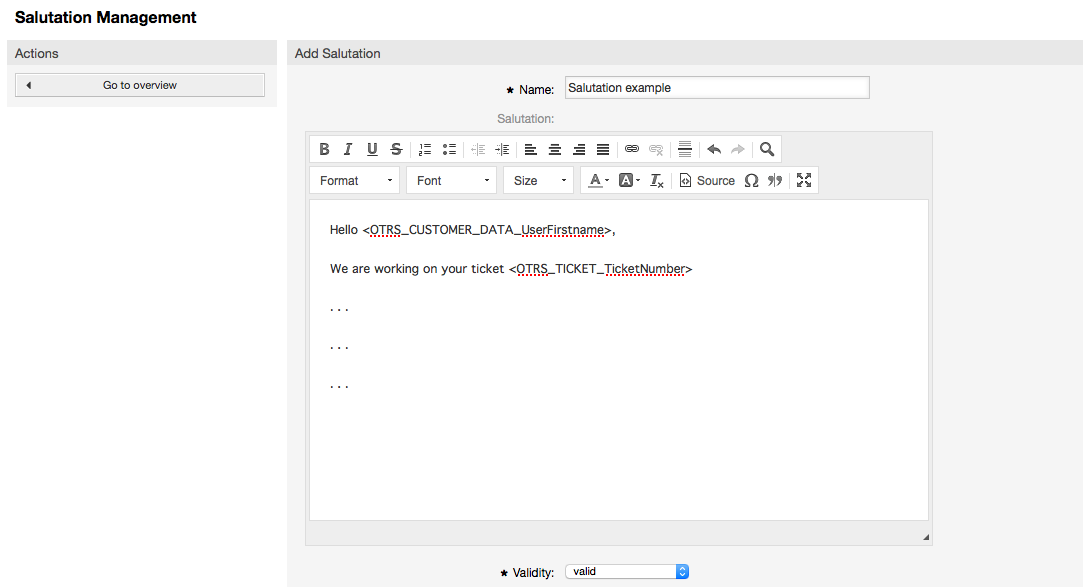
Kielelezo: Kuongeza salamu mpya.
Inawezekana kutumia vishika nafasi katika salamu. Ukitoa majibu kwenye tiketi, majina ya vishika nafasi yatabadilishwa na thamani zake.
Vishika nafasi tofauti unavyoweza kutumia kwenye violezo vimeorodheshwa kwenye upande wa chini wa skrini ya salamu. Kama ukitumia kwa mfano, kishika nafasi <OTRS_LAST_NAME> jina la mwisho la mtumaji wa tiketi litajumuishwa kwenye majibu yako.
Note
Kama ilivyo kwa vyombo vingine vya OTRS, salamu haziwezi kufutwa, zinalemazwa tu kwa kuseti chaguo Halali kuwa batili au batili-kwa muda.
Moduli nyingine ya nakala kwa kiolezo ni saini. Saini zinaweza kuunganishwa na foleni, kama ilivyoelezwa kwenye kifungu kuhusu foleni. Tafadhali tambua saini itaunganishwa kwenye nakala ya kiolezo, kama kabla ya hapo iliunganishwa na foleni. Unaweza kusimamia saini katika mfumo wako kwa kufikia kiungo cha "Saini" cha kurasa ya Msimamizi, (ona Kielelezo chini) .

Kielelezo: Usimamizi wa saini.
Baada ya usanikishaji mpya wa OTRS, kuna saini iliyofafanuliwa tayari imewekwa kwenye mfumo, "saini ya kawaida ya mfumo (en)".
Kutengeneza saini mpya, bofya kitufe "Ongeza saini", weka data inayohitajika kisha wasilisha (ona kielelezo chini).
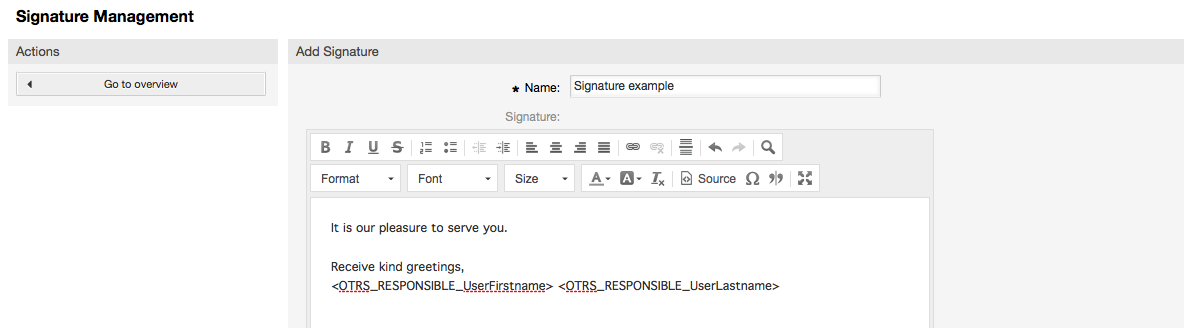
Kielelezo: Kuongeza saini mpya.
Kama salamu, saini pia zinaweza kuwa na maudhui yanayobadilika, kama jina la kwanza na la mwisho la wakala anayejibu tiketi. Hapa pia vishika nafasi vinaweza kutumika kubadilisha maudhui ya nakala ya saini kwa kila tiketi. Ona sehemu ya chini ya skrini ya saini kwa vishika nafasi vinavyoweza kutumika. Kama ukijumuisha kishika nafasi <OTRS_LAST_NAME> katika saini kwa mfano, jina la mwisho la wakala anayejibu tiketilitabadilisha kishika nafasi
Note
Kama ilivyo kwa salamu, saini pia haziwezi kufutwa, zinalemazwa tu kwa kuseti chaguo Halali kuwa batili au batili-kwa muda.
Unaweza kuongeza kiambatanisho kimoja au zaidi kwa kiolezo kwa hiari. Kama kiolezo kimechaguliwa, viambatanisho vita ambatanishwa kwenye dirisha la uundaji wa ujumbe. Kama kuna ulazima wakala anaweza kuondoa kiambatanisho kutoka kwenye kiolezo kabla ya kutuma kwenda kwa mteja.
Kupitia kiungo cha "Kiambatanisho" kwenye ukurasa wa Msimamizi, Unaweza kupakia viambatanisho kwenye hifadhidata ya mfumo (ona kielelezo chini).

Kielelezo: Usimamizi wa Viambatanisho.
Kutengeneza kiambatanisho kipya, bofya kitufe "Ongeza kiambatanisho", weka data inayotakiwa kisha wasilisha (ona kielelezo chini).
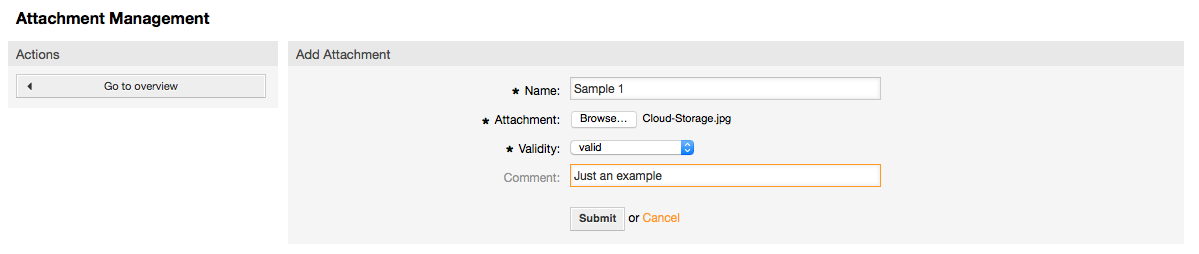
Kielelezo: Kuongeza kiambatanisho kipya.
Kama kiambatanisho kimehifadhiwa kinaweza kuunganishwa na kiolezo kimoja au zaidi. Bofya kwenye kiungo "Kiambatanisho <-> Kiolezo" katika kurasa ya Msimamizi (ona Kielelezo chini).
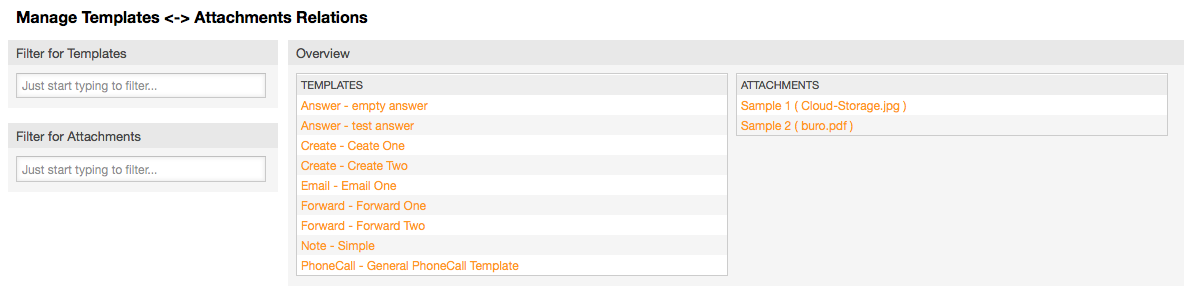
Kielelezo: Kuunganisha Viambatanisho kwa Violezo.
Kuhusisha viambatanisho mbali mbali na violezo maalumu na kinyume chake, bofya kwenye jina la kiolezo au kiambatanisho husika (ona vielelezo 5.27 na 5.28 kwa mtiririko).

Kielelezo: Badilisha mahusiano ya Kiambatanisho kwa Kiolezo.
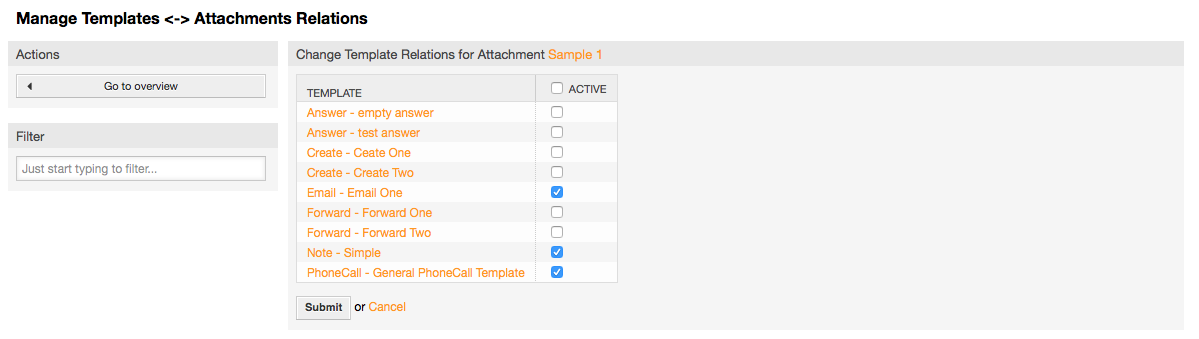
Kielelezo: Badilisha mahusiano ya Kiolezo kwa Kiambatanisho.
Kuongeza kasi ya mchakato wa tiketi na kufanya muonekano wa majibu kuwa kawaida, unaweza kufananua violezo katika OTRS. Kiolezo kinaweza kuunganishwa na foleni moja au zaidi.
Kuna violezo tofauti vinavyotumika katika pande tofauti za OTRS na zina nia tofauti, ifwatayo ni orodha ya aina za violezo ziwezekanazo:
Jibu: Kutumika kama jibu la tiketi
Tengeneza: Kutumika katika simu au barua pepe mpya
Tuma mbele: Kutumika kupeleka makala kwa mtu mwengine
PigaSimu: Kutumika katika skrini ya simu zinazoingia na kutoka
Violezo vya majibu vinapatikana kwa njia mbili, kutoka kwenye skrini ya kukuza tiketi kwenye menyu ya makala, au kwa njia ya haraka: kutoka kwenye skrini kubwa ya mapitio ya tiketi kama Muonekano wa Hali au Muonekano wa Tiketi. Kwa usanikishaji mpya wa OTRS, kiolezo(jibu) "jibu wazi" kina setiwa kama chaguo-msingi kwa kila foleni.
Mara tu violezo vilivyopelekwa mbele kuongezwa na kuwekwa kwenye foleni, kitufe cha "Peleka mbele" katika kuza tiketi (ambayo mara nyingi inatupeleka kwenye skrini ya kupeleka mbele yanakala tupu) kitabadilika kuwa cha kudhibiti uchaguzi, uchaguzi unajazwa na violezo vilivyopelekwa mbele vilivyoongezwa, kwa kuchagua moja ya violezo, skrini ya kupeleka mbele itaonyeshwa ikiwa imejazwa na nakala ya kiolezo na viambatanisho (sawa na kisanduku majibu cha uchaguzi na violezo vya Majibu).
Kutengeneza violezo vya aina Tengeneza na PigaSimu vitafanya boksi la uchaguzi la "Nakala Kiolezo" kuonekana katika skrini husika, kuchagua kiolezo kwa ajili ya orodha itajaza sehemu za "Nakala" na "Kiambatanisho" (kama zinapatikana kwenye kiolezo). Tambua kwamba mabadiliko yoyote ya kabla kwenye Nakala au kiambatanisho yataandikwa upya kwa kuchagua kiolezo.
Kubofya kiungo cha "Violezo" kwenye kurasa ya Msimamizi inakuleta kwenye skrini ya usimamizi wa Kiolezo (ona kielelezo chini).
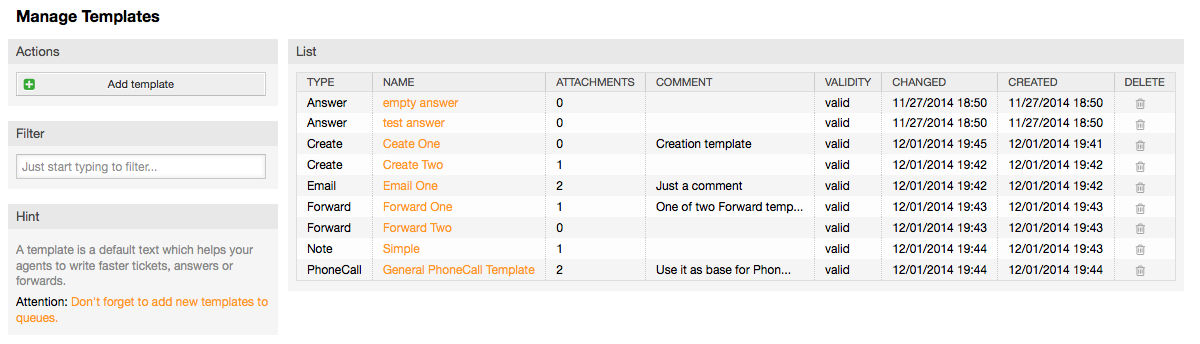
Kielelezo: Usimamizi wa kiolezo.
Kutengeneza kiolezo kipya, bofya kitufe cha "Ongeza kiolezo", weka data zinazotakiwa (hakikisha unachagua aina sahihi ya kiolezo) na kuiwasilisha (ona kielelezo chini).
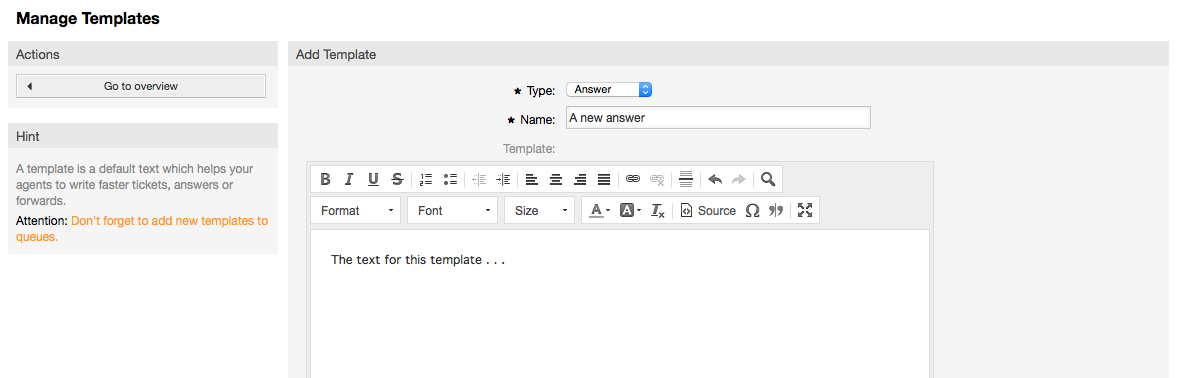
Kielelezo: Kuongeza kiolezo.
Kuongeza/kuondoa violezo kwenye foleni moja au zaidi, bofya kwenye kiungo "Violezo <-> Foleni" katika kurasa ya Msimamizi (ona Kielelezo chini). Unaweza pia kutumia vichujio kupata taarifa kuhusu chombo fulani.
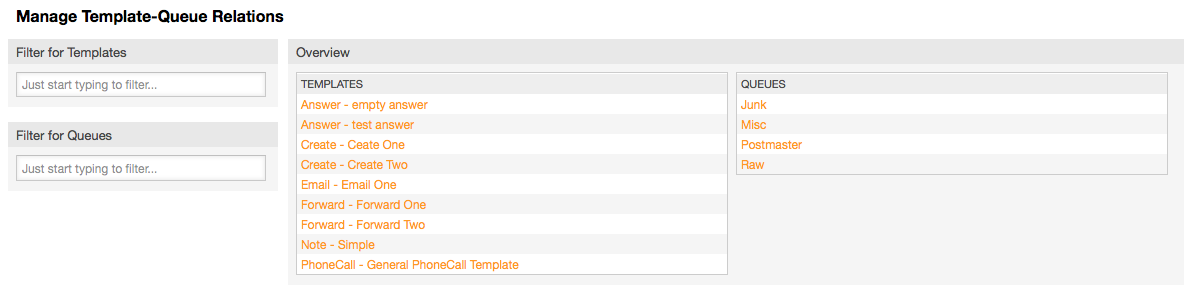
Kielelezo: Usimamizi wa mahusiano ya Kiolezo-Foleni.
Kufafanua violezo mbali mbali vinavyopatikana kwa foleni na kinyume chake, bofya kwenye kiolezo au foleni husika (ona vielelezo 5.32 na 5.33 chini kwa mtiririko).

Kielelezo: Badilisha mahusiano ya Foleni kwa Kiolezo.
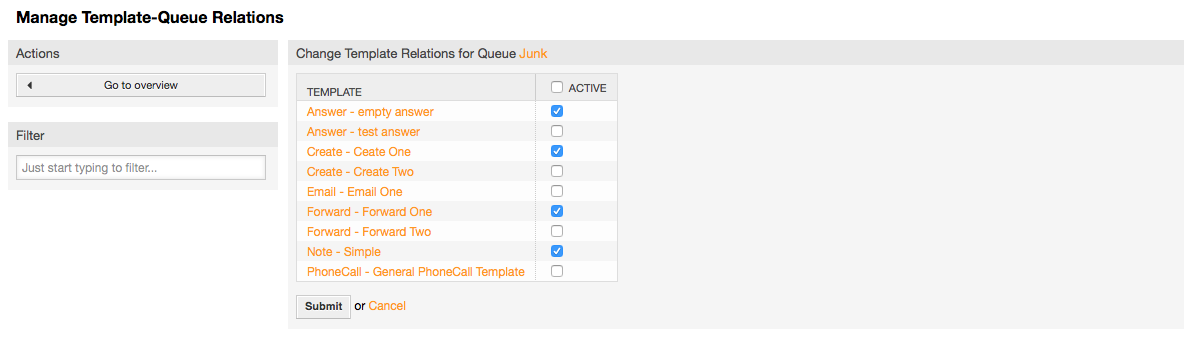
Kielelezo: Badilisha mahusiano ya Kiolezo kwa Foleni.
Wakati wa kuchagua kiolezo, taarifa zaidi zinaweza kuongezwa kwenye nakala ya kiolezo, hii inategemea aina ya kiolezo:
PigaSimu na Tengeneza violezo haiongezi maudhui yoyote kwenye nakala ya kiolezo, bali skrini Mpya ya Barua pepe za Tiketi inaongeza saini iliyogawiwa kwa foleni kwenye kiini cha barua pepe (hii skrini ina boksi lililowekwa pembeni ili kupata taswira ya saini).
Nakala za violezo majibu zikichaguliwa pia zinajumuisha salamu inayohusika na foleni, kisha nakala ya kiolezo, baada ya hapo nukuu ya nakala ya tiketi, na mwisho saini inayohusika na foleni.
Violezo vya kupeleka mbele ni sawa Violezo vya majibu, lakini hazi na sehemu ya salamu.
OTRS inakuruhusu kutuma majibu otomatiki kwa wateja kutegemeana na kuonekana kwa matukio fulani, kama utengenezaji wa tiketi katika foleni maalumu, upokeaji wa ujumbe wa ufwatiliaji kuhusu tiketi, ufungaji au ukataliwaji wa tiketi, na kadh. Kusimamia majibu haya, bofya kiungo "Majibu otomatiki" kwenye kurasa ya Msimamizi (ona Kielelezo chini).

Kielelezo: Usimamizi wa Majibu Otomatiki.
Kutengeneza jibu otomatiki, bofya kitufe "Ongeza jibu otomatiki", weka data zinazotakiwa kisha wasilisha (ona kielelezo chini).
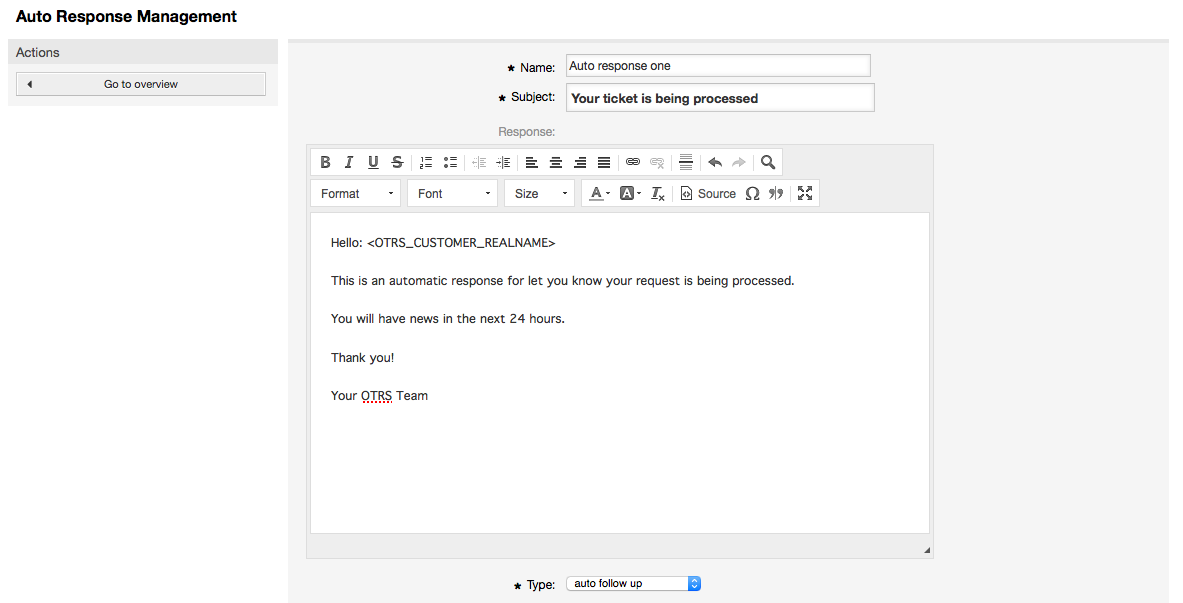
Kielelezo: Kuongeza Jibu Otomatiki.
Mada na nakala ya majibu otomatiki yanaweza kuzalishwa na vishika nafasi, kama saini na salamu. Kama ukiingiza, kwa mfano, kishika nafasi <OTRS_CUSTOMER_EMAIL[5]> kwenye kiini cha jibu otomatiki, mistari 5 ya kwanza ya barua ya mteja itaingizwa kwenye jibu otomatiki. Utapata undani zaidi kuhusu vishika nafasi halali ambavyo vinaweza kutumika upande wa chini wa skrini iliyoonyeshwa kwenye Kielelezo.
Kwa kila jibu otomatiki, unaweza kuweka bayana tukio la kulichochea. Matukio ya mfumo ambayo yanapatikana baada ya usakinishaji wa kawaida yameelezewa katika jedwali 5-3.
Table 4.4. Matukio kwa majibu Otomatiki
| Jina | Maelezo |
|---|---|
| jibu otomatiki | Utengenezaji wa tiketi katika foleni fulani |
| jibu otomatiki/tiketi mpya | Ufunguzi wa tiketi iliyofungwa, mf. mteja akijibu hiyo tiketi. |
| ufwatiliaji otomatiki | Upokeaji wa ufwatiliaji wa tiketi. |
| kukataa kiotomatiki | Ukataaji otomatiki wa tiketi, unafanywa na mfumo. |
| ondoa kiotomatiki | Ufutaji wa tiketi, unafanywa na mfumo. |
Note
Kama ilivyo kwa vyombo vingine vya OTRS, majibu otomatiki pia haiwezi kufutwa, inalemazwa tu kwa kuseti chaguo Halali kuwa batili au batili-kwa muda.
Kuongeza majibu otomatiki kwenye foleni, tumia kiungo "Majibu Otomatiki <-> Foleni" kwenye kurasa ya Msimamizi (ona Kielelezo chini). Matukio yote ya mfumo yameorodheshwa kwa kila foleni, na jibu otomatiki kwa tukio hilo hilo linaweza kuchaguliwa au kuondolewa kupitia kisanduku cha orodha.

Kielelezo: Usimamizi wa mahusiano ya Foleni-Maajibu Otomatiki.
Kufafanua majibu otomatiki mbali mbali yatakayopatikana kwa ajili ya foleni, bofya jina la foleni linalohusika (ona kielelezo chini). Pia inawezekana kurekebisha jibu otomatiki lililopo kufanya hivyo, bofya majibu na hariri kwa njia ile ile kama ya kuhariri jibu otomatiki jipya.
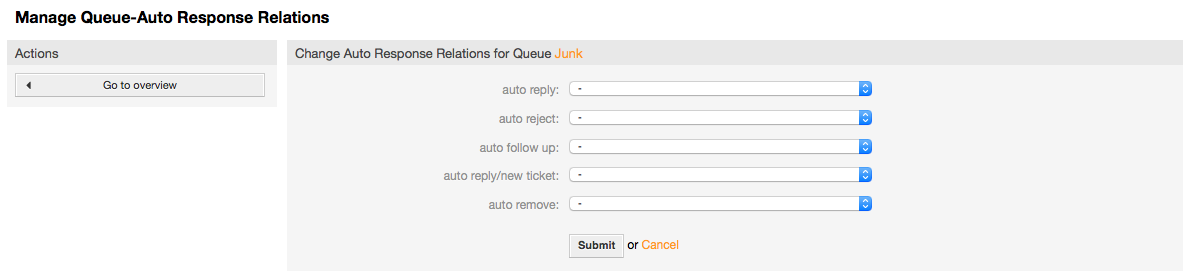
Kielelezo: Badilisha mahusiano ya MAjibu Otomatiki kwa Foleni.
Kuwezesha OTRS kutuma barua pepe, unahitaji anwani halali ya barua pepe ya kutumika na mfumo. OTRS ina uwezo wa kufanya kazi na barua pepe zaidi ya moja, kwa kuwa usakinishaji mwingi wa msaada unahitaji kutumia zaidi ya moja. Foleni inaweza kuunganishwa na anwani nyingi za baua pepe, na kinyume chake. Anwani inayotumika kwa ujumbe unaotoka kutoka kwenye foleni inaweza kusetiwa wakati foleni inatengenezwa. Tumia kiungo cha "Anwani za Barua pepe" kutoka kwenye kurasa ya Msimamizi kusimamia barua pepe zote za mfumo (ona Kielelezo chini).

Kielelezo: Usimamizi wa Anwani za Barua pepe za mfumo.
Ukitengeneza anwani mpya ya barua pepe (ona kielelezo chini), unaweza kuchagua foleni au sehemu ya foleni ya kuunganishwa nayo. Hiki kiungo kinawezesha mfumo kupanga meseji zinazoingia kwa kupitia anwani katika sehemu ya Kwa: ya barua kwenye foleni sahihi.
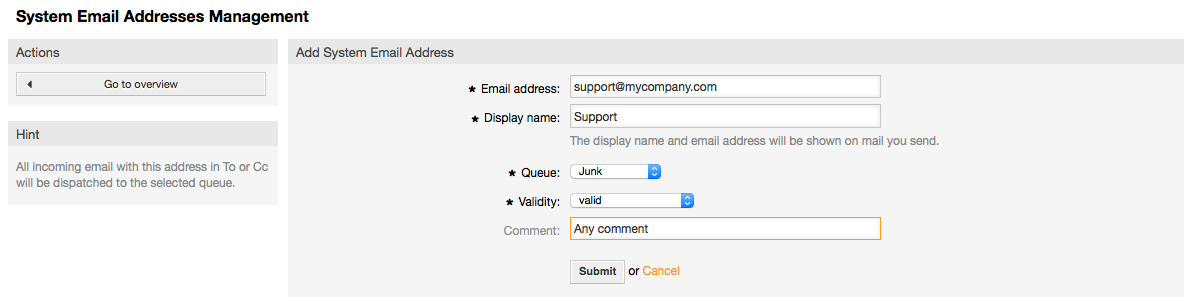
Kielelezo: Kuongeza Anwani ya Barua pepe ya mfumo.
Note
Kama ilivyo kwa vyombo vingine vya OTRS, anwani za barua pepe haziwezi kufutwa, zinalemazwa tu kwa kuseti chaguo Halali kuwa batili au batili-kwa muda.
OTRS inaruhusu taarifa kutumwa kwa mawakala na wateja, kwa kutegemea matukio mbali mbali. Mawakala wanaweza kuseti matukio ya mfumo kwa taarifa zao binafsi kupitia kiungo cha mapendeleo.
Kupitia kiungo cha "Taarifa za Wakala" kwenye kurasa ya Msimamizi, unaweza kusimamia taarifa za mfumo wako (ona Kielelezo chini). Unaweza kutumia vichujio kuorodhesha baadhi ya taarifa.
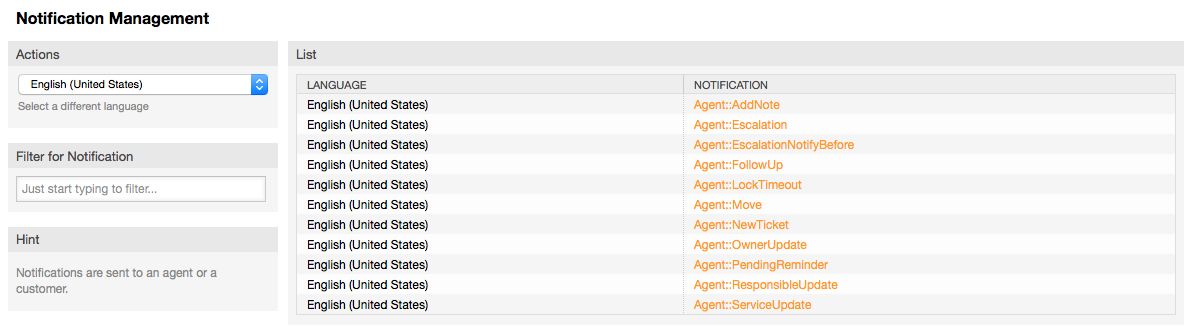
Kielelezo: Usimamizi wa taarifa.
Unaweza kugeuza somo na nakala za taarifa kukufaa. Bofya kwenye taarifa unayotaka kubadilisha kutoka kwenye orodha, na yaliyomo kwenye taarifa yatawekwa tayari kuhaririwa (ona Kielelezo). Tafadhali tambua kuna taarifa zenye majina sawa kwa kila lugha inayopatikana.
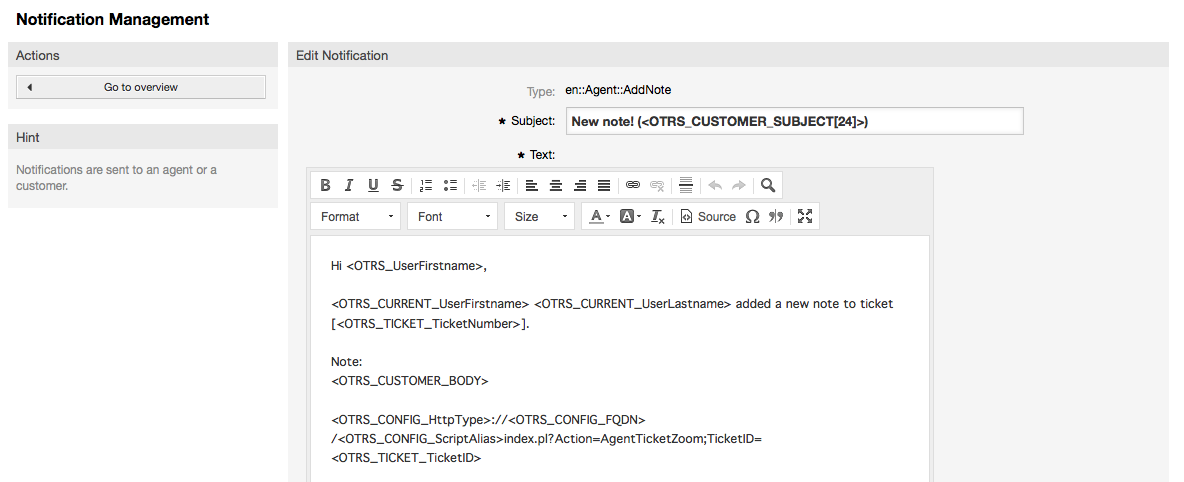
Kielelezo: Kugeuza Taarifa kukufaa.
Kama ilivyo kwa saini na salamu, inawezekana kutengeneza maudhui ya taarifa, kwa kutumia vishika nafasi maalumu. Unaweza kutafuta orodha ya vishika nafasi katika upande wa chini wa skrini iliyoonyeshwa kwenye Kielelezo.
Pia inawezekana kutengeneza taarifa zitokanazo na matukio. Unaweza kubainisha kwa undani wakati gani na kwa nani taarifa hiyo itumwe. Unaweza kuchagua kutokea kwenye parameta nyingi, kama: makundi ya wapokeaji, mawakala, majukumu, anuani za barua pepe, aina ya matukio yanayochochea taarifa, aina-tiketi, hali, kipaumbele, foleni, funga, huduma, SLA, na kadhalika.
Ili kuona orodha ya taarifa zote zinazojikita kwenye tukio, bofya kwenye kiungo "Taarifa (Tukio)" kwenye ukurasa wa Msimamizi (ona Kielelezo).

Kielelezo: Kusimamia Taarifa zinazohusika na Matukio.
Kama ilivyo onyeshwa kwenye kielelezo, unaweza kutengeneza taarifa mpya kwa kubofya kitufe cha kuongeza (ona kielelezo).
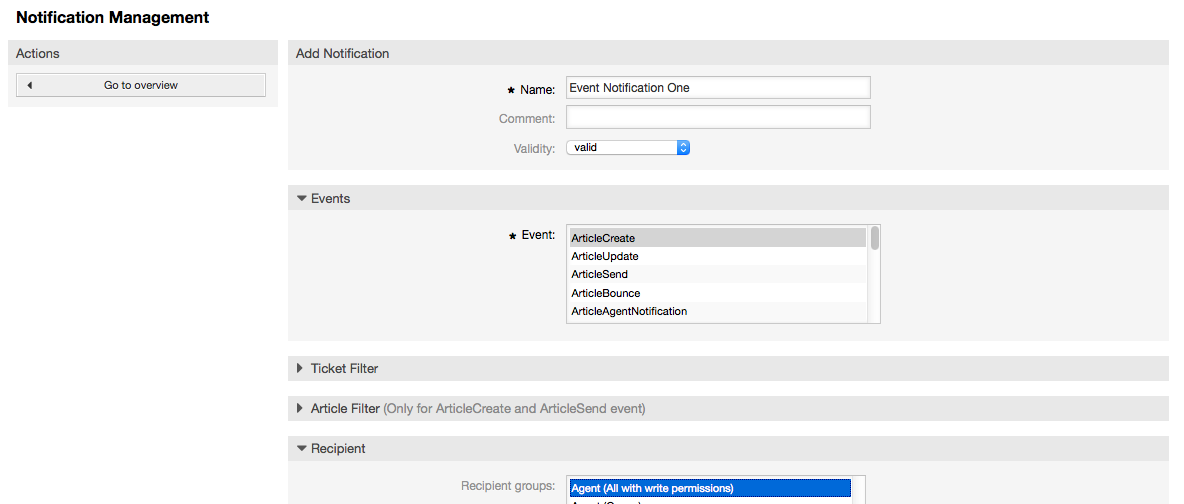
Kielelezo: Kuandikisha usimamizi wa taarifa unaotegemea matukio.
Tafadhali tambua kwamba maudhui ya taarifa zinazotegemea matukio zinaweza kutengenezwa kwa kutumia vishika mahali maalumu vilivyo orodheshwa upande wa chini wa skrini iliyoonyeshwa kwenye Kielelezo.
OTRS inaweza kuchakatisha ujumbe unaoingia wa S/MIME uliofanyiwa usimbaji na kusaini barua zinazotoka. Kabla ya kuweza kutumia hiki kipengele, unahitaji kukiamilisha na kubadilisha baadhi ya parameta za usanidi katika SysConfig.
Kiungo cha "Hati za S/MIME" katika ukurasa wa Msimamizi kinakusaidia kusimamia hati zako za S/MIME (ona Kielelezo chini). Unaweza kuongeza au kuondoa hati, na kutafuta kwenye data za SMIME.
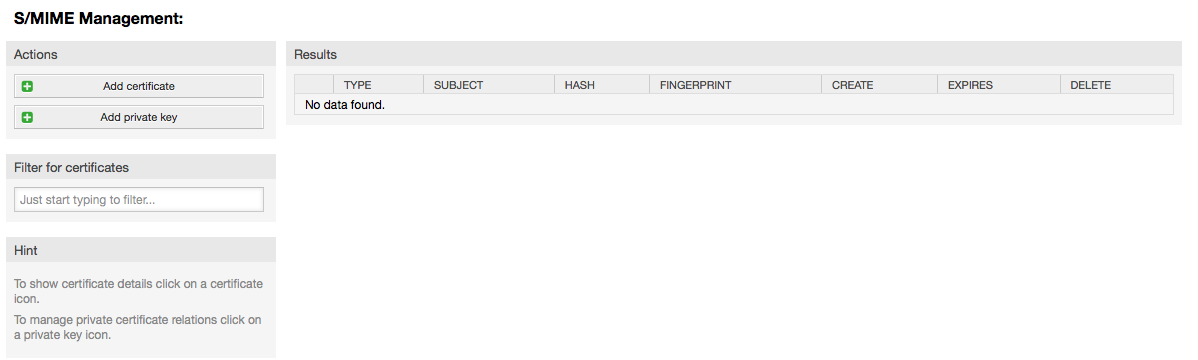
Kielelezo: Usimamizi wa S/MIME.
OTRS inashughulikia funguo za PGP, ambazo zinakuruhusu kusimba/kusimbua fiche ujumbe na kusaini ujumbe unaotoka nje. Kabla ya hiki kipengele kutumika, unahitaji kukiamilisha na kubadilisha baadhi ya parameta za usanidi katika SysConfig.
Kupitia kiungo cha "Fungo za PGP" kwenye ukurasa wa Msimamizi, inawezekana kusimamia pete ya ufunguo wa mtumiaji atakayetumika kwa ajili ya PGP kwa OTRS (ona Kielelezo chini), mf. mtumiaji wa OTRS wa ndani au mtumiaji wa seva ya wavuti. Inawezekana kuongeza au kuondoa funguo na saini, na unaweza kutafuta kwenye data zako zote katika pete yako ya funguo.
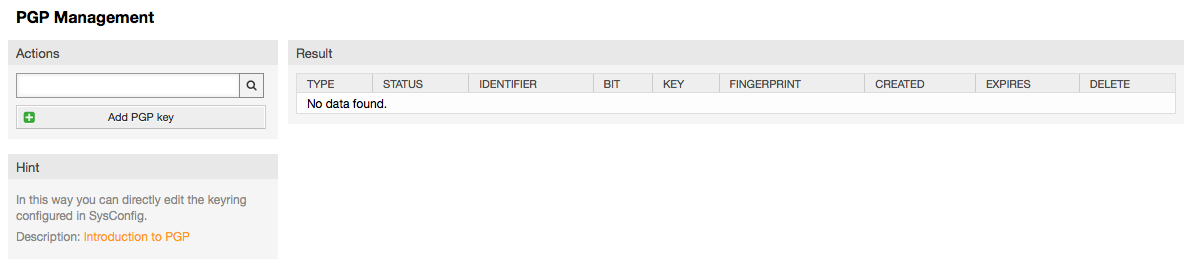
Kielelezo: Usimamizi wa PGP.
Kupitia kiungo cha "Hali" kwenye kurasa ya Msimamizi, unaweza kusimamia hali za tiketi mbali mbali unazotaka kutumia katika mfumo.
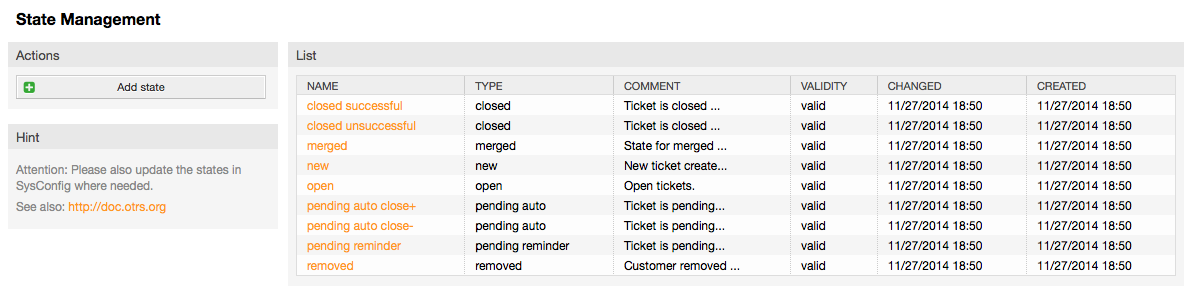
Kielelezo: Usimamizi wa hali.
Baada ya mpangilio wa kawaida, kuna hali zilizofafanuliwa:
imefungwa kwa mafanikio
imefungwa pasipo mafanikio
unganishwa
mpya
wazi
inasubiri kufunga kiotomatiki+
inasubiri kufunga kiotomatiki-
kikumbusho kinachosubiri
ondolewa
Kila hali imeunganishwa na aina, inayohitaji kuwekwa bayana endapo hali mpya itatengenezwa. Kwa kawaida aina za hali ni:
imefungwa
unganishwa
mpya
wazi
inasubiri kiotomatiki
kikumbusho kinachosubiri
ondolewa
Kiungo cha SysConfig kinaelekeza kwenye kifungu ambacho machaguo mengi ya usanidi wa OTRS yanadumishwa.
Kiungo cha SysConfig katika kurasa ya Msimamizi inapakia kiolesura michoro cha usanidi wa mfumo (ona Kielelezo chini). Unaweza kupakia mafaili yako binafsi ya usanidi kwa ajili ya mfumo, na pia kuweka cheleza ya mipangilio yako ya sasa kwenye faili. Karibu parameta zote za usanidi wa kiunzi cha OTRS na programu-tumizi zilizosakinishwa zinaweza kuonekana na kubadilishwa kupitia hiki kiolesura. Kwa sababu parameta zote za usanidi zinaweza kupangwa kwenye makundi na makundi madogo, inawezekana kupitia kwa urahisi idadi kubwa ya parameta zilizopo. Pia inawezekana kufanya utafutaji wa nakala-kamili kwenye parameta zote za usanidi.
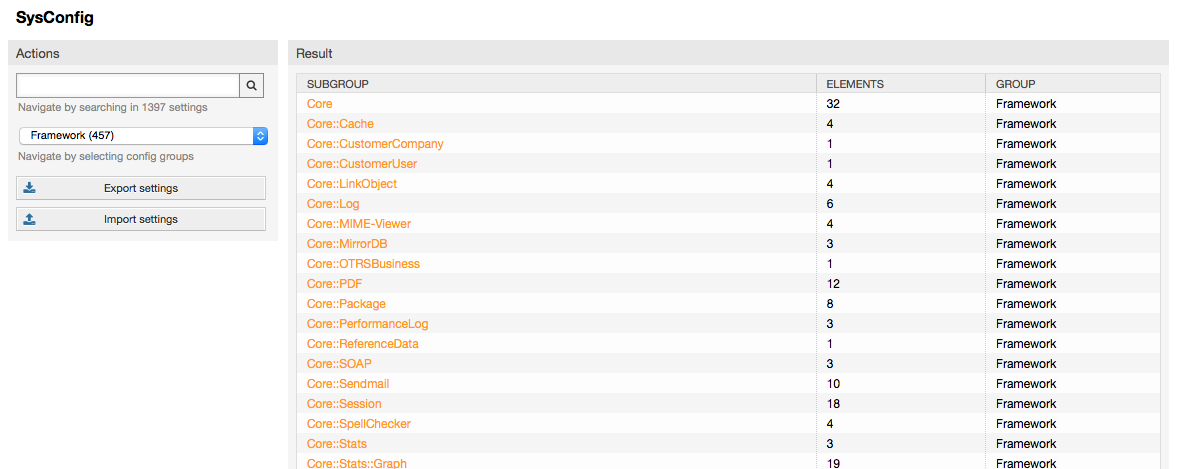
Kielelezo: Kiolesura michoro kwa ajili ya usanidi wa mfumo (SysConfig).
Kiolesura michoro cha usanidi wa mfumo kinaelezewa kuwa undani zaidi katika sura "Kusanidi mfumo kupitia kiolesura cha tovuti".
Kuna njia nyingi za kusafirisha barua pepe mpya kuingia kwenye mfumo wa tiketi. Njia mojawapo ni kutumia MTA ya ndani na otrs.PostMaster.pl script ambayo inapitisha barua moja kwa moja ndani kwenye mfumo. Njia nyingine ni kutumia akaunti za barua ambazo zinaweza kusimamiwa kupitia kiolesura cha tovuti. Kiungo cha "Akaunti za Barua za MkuuWaPosta" katika kurasa ya Msimamizi kinapakia kiweko simamizi kwa ajili ya akaunti za barua (ona Kielelezo chini). OTRS ina msaada kwa itifaki zza barua: POP3, POP3S, IMAP na IMAPS.
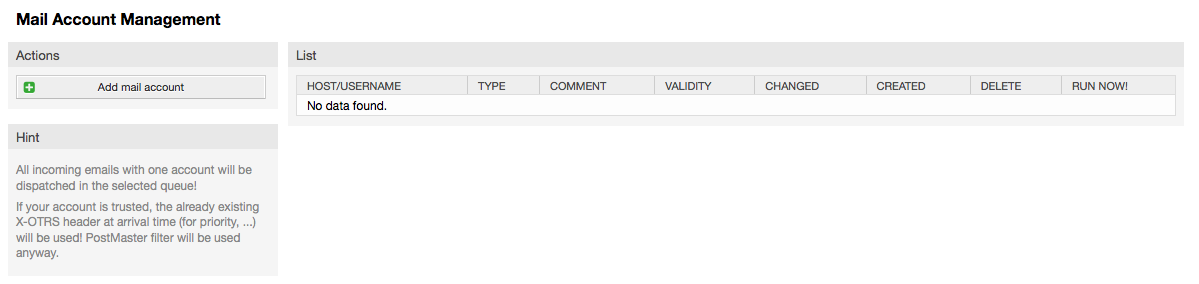
Kielelezo: Usimamizi wa akaunti za barua.
Ona kifungu kuhusu Akaunti za Posta za MkuuWaPosta kwa maelezo zaidi.
OTRS ina uwezo wa kuchuja barua pepe zinazoingia. Kwa mfano, inawezekana kuweka barua pepe zinazoingia kwenye foleni fulani kiotomatiki, au kuseti hali fulani au aina ya tiketi kwa baadhi ya barua. Vichujio vinafanya kazi kwa barua zote zinazoingia. Unaweza kusimamia vichujio vyako kupitia kiungo "Kichujio cha MkuuWaPota" katika kurasa ya Msimamizi (ona Kielelezo chini).
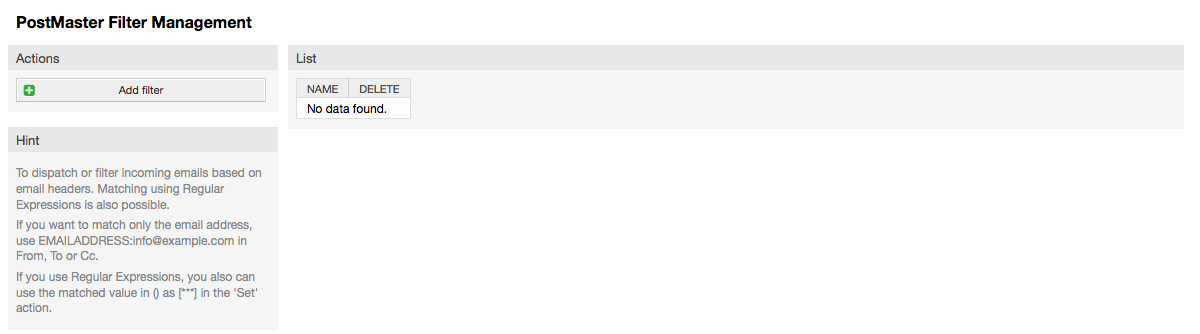
Kielelezo: Usimamizi wa kichujio cha MKuuWaPosta.
Kichujio kina kigezo kimoja au zaidi ambacho lazima kitimizwe ili vitendo vilivyofafanuliwa vitekelezwe kwenye barua pepe. Vigezo vya uchujaji vinaweza kufafanuliwa kwa ajili ya vichwa au kiini cha barua pepe, mf. tafuta maingizo maalumu ya vichwa, kama anwani ya mtumaji, au kuhusu tungo kwenye kiini. Hata semi za kawaida zinaweza kutumika kwa ulinganishaji ruwaza uliopanuliwa. Kama kichujio chako kikilingana, unaweza kuseti sehemu kwa kutumia vichwa vya X-OTRS katika GUI. Hizi thamani zitatumika wakati wa kutengeneza tiketi au ufwatiliaji ujumbe katika OTRS. Jedwali 5-4 linaorodhesha vichwa tofauti vya X-OTRS na maana zake.
Kumbuka: Unaweza pia kutumia vichwa vya X-OTRS-Ufwatiliaji* kuseti thamani za barua pepe za ufwatiliaji.
Table 4.5. Kazi za vichwa-vya-X-OTRS tofauti
| Jina | Thamani ziwezekanazo | Maelezo |
|---|---|---|
| Kipaumbele cha-X-OTRS: | 1 chini sana, 2 chini, 3 kawaida, 4 juu, 5 juu sana | Inaseti kipaumbele cha tiketi. |
| Foleni ya-X-OTRS: | Jina la foleni kwenye mfumo. | Inaseti foleni ambapo tiketi itapangwa. Kama imesetiwa kwenye kichwa cha X-OTRS, sheria zote nyingine zinazojaribu kupanga tiketi kwenye foleni fulani zinapuuzwa. Kama ukitumia foleni-ndogo, ibainishe kama "Parent::Sub". |
| Kitasa cha-X-OTRS: | funga, fungua | Inaseti hali ya kitasa cha tiketi. |
| X-OTRS-Puuza: | Ndio au Kweli | Kama hiki kichwa cha OTRS kimesetiwa kuwa "Ndio", ujumbe unaoingia utapuuzwa na hautapokelewa na mfumo. |
| Hali ya-X-OTRS: | mpya, fungua, imefungwa kwa mafanikio, imefungwa pasipo mafanikio, ... | Inaseti hali inayofwata ya tiketi. |
| X-OTRS-Hali-Muda Inasubiri: | mf. 2010-11-20 00:00:00 | Inaseti muda wa kusubiri wa tiketi (pia lazima utume hali ya kusubiri kupitia X-OTRS-Hali). Unaweza kubainisha tarehe halisi kama "2010-11-20 00:00:00" au tarehe inayohusika, kutegemeana na muda wa kuwasili wa barua pepe. Au tumia mfumo "+ $Namba$Kizio", ambapo $Kizio inaweza kuwa 's' (sekunde), 'm' (dakika), 'h' (masaa) au 'd' (siku). Kizio kimoja tu kinaweza kubainishwa. Mfano wa mipangilio halali: "+50s" (inasubiri kwa sekunde 50), "+30m" (dakika 30), "+12d" (siku 12). Tambua kwamba mipangilio kama "+1d 12h" haiwezekani. Unaweza kubainisha "+36" badala yake. |
| X-OTRS-Aina: | chaguo-msingi (inategemea mpangilio wako) | Inaseti aina ya tiketi (kama Tketi::Aina imeamilishwa). |
| X-OTRS-Huduma: | (inategemea na mpangilio wako) | Inaseti huduma ya tiketi (kama Tiketi::Huduma iko hai). Kama ukitaka kuseti huduma-ndogo unatakiwa kuibainisha kama "Parent::Sub". |
| X-OTRS-SLA: | (inategemea na mpangilio wako) | Inaseti SLA ya tiketi (kama Tiketi::Usaidizi wa huduma umeamilishwa) |
| X-OTRS-MtejaMtumiaji: | MtejaMtumiaji | Inaseti mteja mtumiaji wa tiketi. |
| X-OTRS-Nambari ya Mteja: | Nambari ya Mteja | Inaseti kitambulisho cha mteja kwa hii tiketi. |
| X-OTRS-AinaMtumaji: | wakala, mfumo, mteja | Inaseti aina ya mtumaji wa tiketi. |
| X-OTRS-AinaMakala: | Barua pepe-nje, Barua pepe-ndani, Barua pepe-taarifa-nje, Barua pepe-taarifa-ndani, simu, faksi, ujumbe mfupi wa maneno, maombi ya wavuti, notisi-ndani, notisi-nje, notisi-ripoti | Inaseti aina ya makala kwa tiketi inayoingia. |
| X-OTRS-SehemuInayobadilika-<SehemuInayobadilikaJina>: | Inategemeana na usanidi wa Sehemu Zinazobadilika (Nakala: Daftari, Tarehe: 2010-11-20 00:00:00, Namba kamili: 1) | Inahifadhi taarifa ya thamani ya ziada kwa ajili ya tiketi kwenye <SehemuInayobadilikaJina> Sehemeu Inayobadilika. |
| X-OTRS-Kitanzi: | Kweli | Kama hiki kichwa cha X-OTRS kimesetiwa, hakuna majibu otomatiki yanayo pokelewa na mtumaji wa ujumbe (ulinzi wa barua kitanzi). |
Unatakiwa kuweka bayana jina kwa kila sheria ya kuchuja. Kigezo cha kuchuja kinaweza kuwekwa bayana katika kifungu "Masharti ya Kuchuja". Chagua kupitia visanduku vya orodha "Kichwa1","Kichwa2" na kuendelea kwa zile sehemu za ujumbe ambazo ungependa kutafuta , na weka bayana upande wa kulia thamani unazotaka kuchuja. Katika kifungu "Seti Vichwa vya Barua pepe", unaweza kuchagua vitendo vitakavyo chochewa kama sheria za uchujaji zitafanana. Unaweza kuchagua kwa "Kichwa1","Kichwa2" na kuendelea ili kuchagua Kichwa cha X-OTRS na kuseti thamani zinazohusika (ona kielelezo chini). Sheria za kuchuja zinatathminiwa kwa kufuata oda ya alfabeti, na zinatekelezwa zote isipokuwa kama mipangilio ya "Sitisha Baada ya Kufananisha" imesetiwa kuwa "Ndio" katika moja ya sheria (kwa kesi hii utathmini wa vichujio vingine unasitishwa).
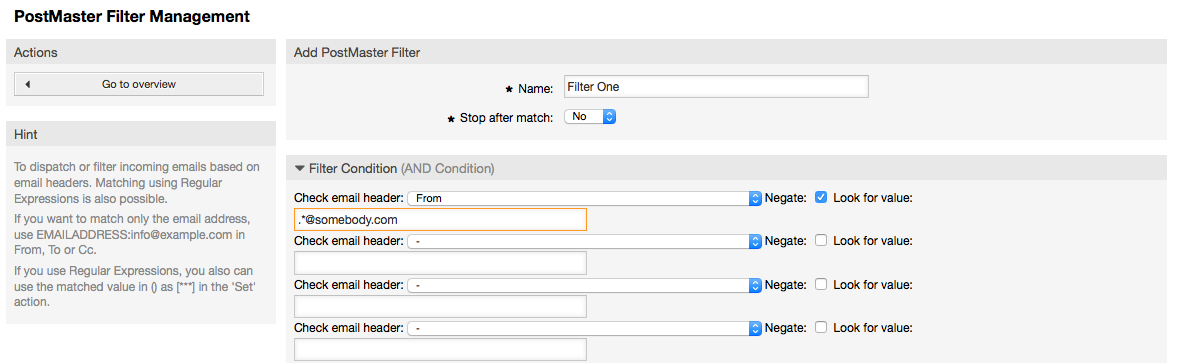
Kielelezo: Ongeza kichujio cha MkuuWaPosta.
Example 4.1. Inapanga barua taka katika foleni maalumu
Sheria yenye manufaa ya kuchuja itakuwa kuruhusu OTRS kuhamisha kiotomatiki barua pepe zenye alama barua taka, kwa kutumia kifaa cha kutambua barua taka kama SpamAssassin, kwenda kwenye foleni "Taka". SpamAssassin inaongeza kichwa "X-Barua taka-Bendera" kwenye kila barua pepe iliyokaguliwa. Pale barua pepe inawekwa alama kama barua taka, Kichwa kinasetiwa kuwa "Ndiyo". Kwa hiyo kigezo cha kuchuja kitakuwa "X-Barua taka-Bendera: Ndiyo". Kutengeneza sheria ya kuchuja kwa kutumia hiki kigezo unaweza kuingiza jina kama, kwa mfano "barua taka-barua". Katika kipengele cha "Masharti ya Kuchuja", chagua "X-Barua taka-Bendera:" kwa ajili ya "Kichwa 1" kutoka kwenye boksi la orodha. Ingiza "Ndiyo" kama thamani kwa hiki kichwa. Sasa kigezo cha kuchuja kimebainishwa. Kuhakikisha kwamba barua taka zote zinawekwa kwenye foleni "Taka", chagua kwenye kipengele cha "Seti vichwa vya Barua pepe", ingizo la "X-OTRS-Foleni:" kwa ajili ya "Kichwa 1". Bainisha "Taka" kama thamani ya hiki kichwa. Mwisho ongeza chujio jipya kuamilisha kwa ajili ya ujumbe mpya kwenye mfumo.
Kuna moduli za ziada, ambazo zinaweza kutumika kuchuja ujumbe unaoingia kwa umaalumu zaidi. Hizi moduli zinaweza kuwa na manufaa wakati wa kushughulika na mifumo mikubwa na tangamanifu zaidi.
KiolesuraChaUjumla ni kifaa cha kutekeleza kazi kiotomatiki. KiolesuraChaUjumla , kwa mfano, kinaweza kufunga au kuhamisha tiketi, kutuma taarifa kwa tiketi zilizopandishwa, na kadh.
Bofya kiungo "WakalaWaJumla" katika kurasa ya Msimamizi (ona Kielelezo chini). Jedwali lenye kazi zote za kiotomatiki za mfumo litaonyeshwa. Hizi kazi zinaweza kuhaririwa, kuanzishwa kwa mikono au kuondolewa kabisa.

Kielelezo: Orodha ya kazi kwa WakalaWaUjumla.
Bofya kitufe cha "Ongeza Kazi" kutengeneza kazi mpya. Kwanza unahitaji kutoa jina. Kisha utaweka bayana jinsi kazi itakavyofanyika: kiotomatiki katika mida iliyopangwa (kama kazi iliyopangwa, moduli hii itafanya kazi kwa tiketi zote zitakazopatikana na kichujio cha tiketi) au kutegemeana na matukio ya tiketi (baada ya tiketi moja tu kubadilishwa, kama itafanana na kichujio cha tiketi). Tambua kwamba kama ukianzisha kazi kwa mikono zinazotegemea matukio kutoka kwenye skrini ya mapitio, zitafanya kazi kwenye tiketi zote zilizopatikana na kichujio cha tiketi.
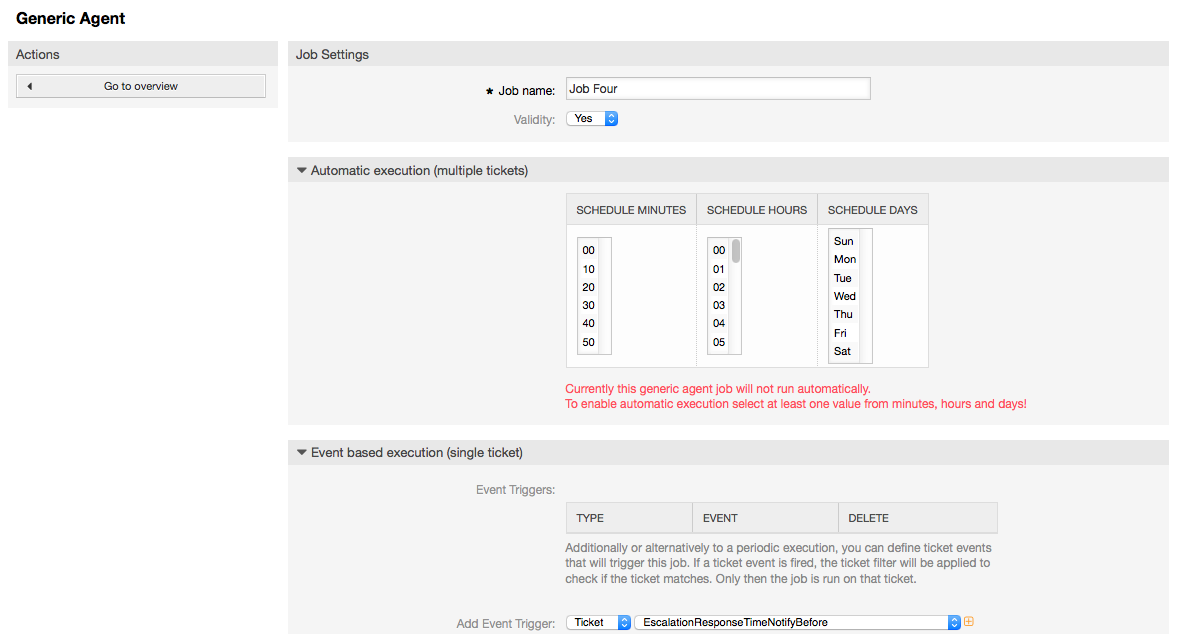
Kielelezo: Kutengeneza kazi za WakalaWaUjumla.
Kwa kila kazi, unaweza kuweka bayana kichujio cha tiketi, kwa mfano kufanya kazi kwa tiketi kwenye foleni fulani tu. Vigezo vyote vya tiketi lazima vifikiwe kwa kazi kufanyika kwenye tiketi.
Hatimaye, tiketi inaweza kubadilishwa kwa kuseti sehemu mbali mbali za tiketi kama foleni au hali mpya. Inawezekana kuambatanisha notisi kwenye tiketi (moja au nyingi) au kuanzisha utekelezaji wa moduli iliyogeuzwa kukufaa. Pia una chaguo la kufuta tiketi (moja au nyingi) kutoka kwenye hifadhidata. Hii inakuwa na manufaa kuondoa data zilizopitwa na wakati au zilizobatili kutoka kwenye mfumo.
Warning
Kama ukitumia fomula-saidizi ya kufuta tiketi, tiketi zote zitakazoathirika na viambatanisho vyake vitaondolewa kwenye hifadhidata na haviwezi kurudishwa!
Baada ya kuhariri kazi, OTRS itarudi kwenye skrini ya mapitio. Huko utakuwa na uwezo wa kuanzisha kazi yoyote kwa mikono. Kama ukichagua kuanzisha kazi, kwanza utaona tiketi zote zitakazoathirika pale kazi itakapoanzishwa. Hii orodha itakusaidia kuthibitisha kwamba kazi inafnywa kama ilivyokusudiwa. Katika pointi hii hakuna mabadiliko yaliyofanywa kwenye tiketi hizi. Kama tu utathibitisha kwenye skrini kazi itafanyika.
Wasimamizi wa OTRS wanaweza kutuma ujumbe kwa watumiaji au makundi maalumu. Kiungo cha "Taarifa za Msimamiaji" kwenye kurasa ya msimamiaji inafungua skrini ambayo wakala na makundi ya kutumiwa taarifa yanachaguliwa (ona kielelezo chini).
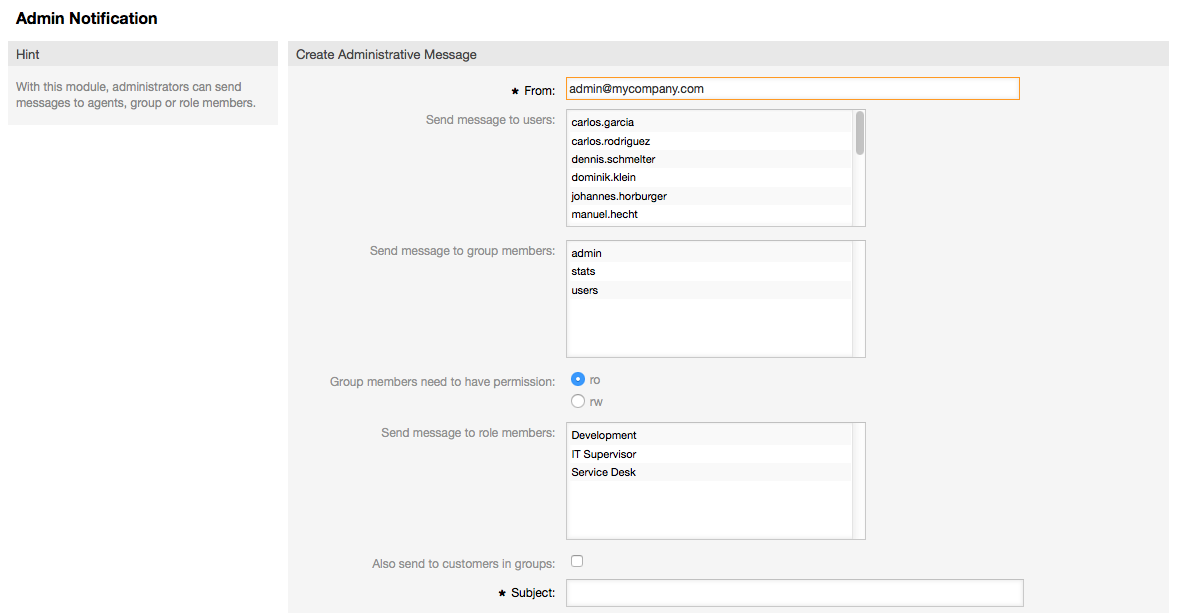
Kielelezo: Taarifa za msimamizi.
Inawezekana kuweka bayana mtumaji, mada na nakala ya kiini cha taarifa. Unaweza pia kuchagua mawakala, makundi na kazi za nani atakayepokea ujumbe.
Unaweza kuona watumiaji wote walioingia kwenye mfumo na undani wa vipindi vyao kwa kubofya kiungo "Usimamizi wa Vipindi" katika eneo la msimamizi (ona Kielelezo chini).

Kielelezo: Usimamizi wa kipindi.
Baadhi ya takwimu kuhusu vipindi vyote vilivyo hai inaonyeshwa, mf. mawakala na wateja watumiaji wangapi wameingia kwenye mfumo na idadi ya vipindi vilivyo hai. Kila kipindi kimoja kinaweza kuondolewa kwa kubofya kiungo Ua kipindi hiki kilicho upande wa kulia wa orodha. Pia una chaguo la Ua vipindi vyote, ambayo inakuwa na manufaa kama utataka kuupeleka mfumo nje ya mtandao. Taarifa za undani wa kila kipindi unapatikana pia (ona Kielelezo chini).
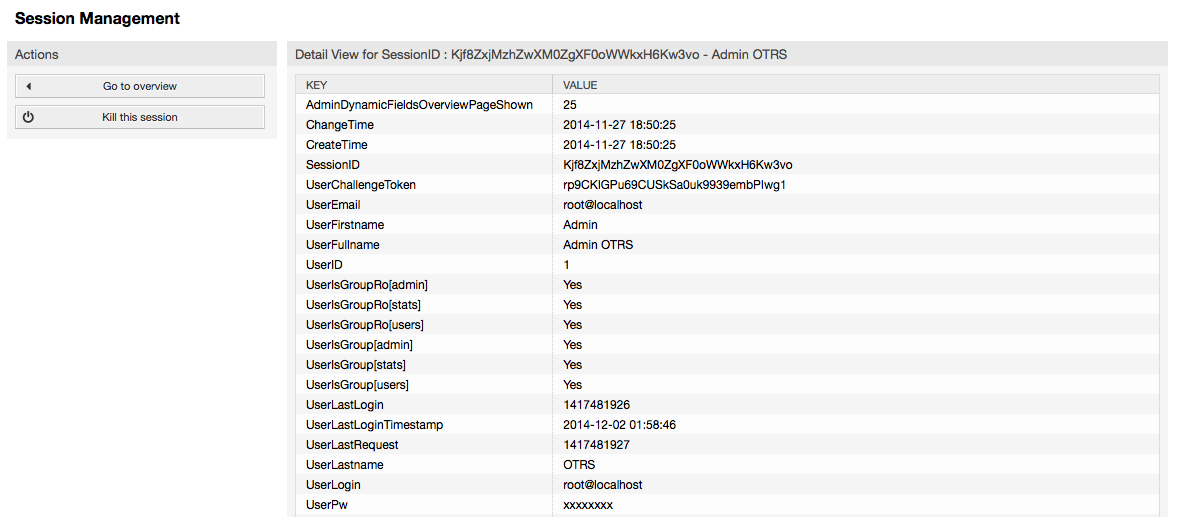
Kielelezo: Maelezo ya kipindi.
System Maintenance give the option to schedule one or more maintenance periods for the system. During this period no agents or customers can login into the system (except for Agents in the "admin" group). Current logged users and customers receive a notification about the maintenance (before and during the maintenance period). Administrators have the option to kill the sessions for logged agents and customers, all this in preparation to be able to make changes in the system (e.g. a system update) in a "safe" environment.
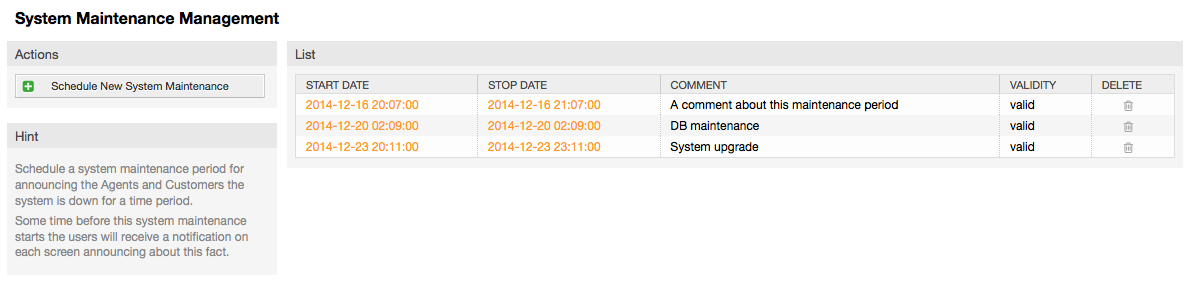
Figure: The system maintenance overview screen with some scheduled periods.
The Start Date and the Stop Date are required fields, and the only rule for this combination is that Start Date can not be a date before the Stop Date.
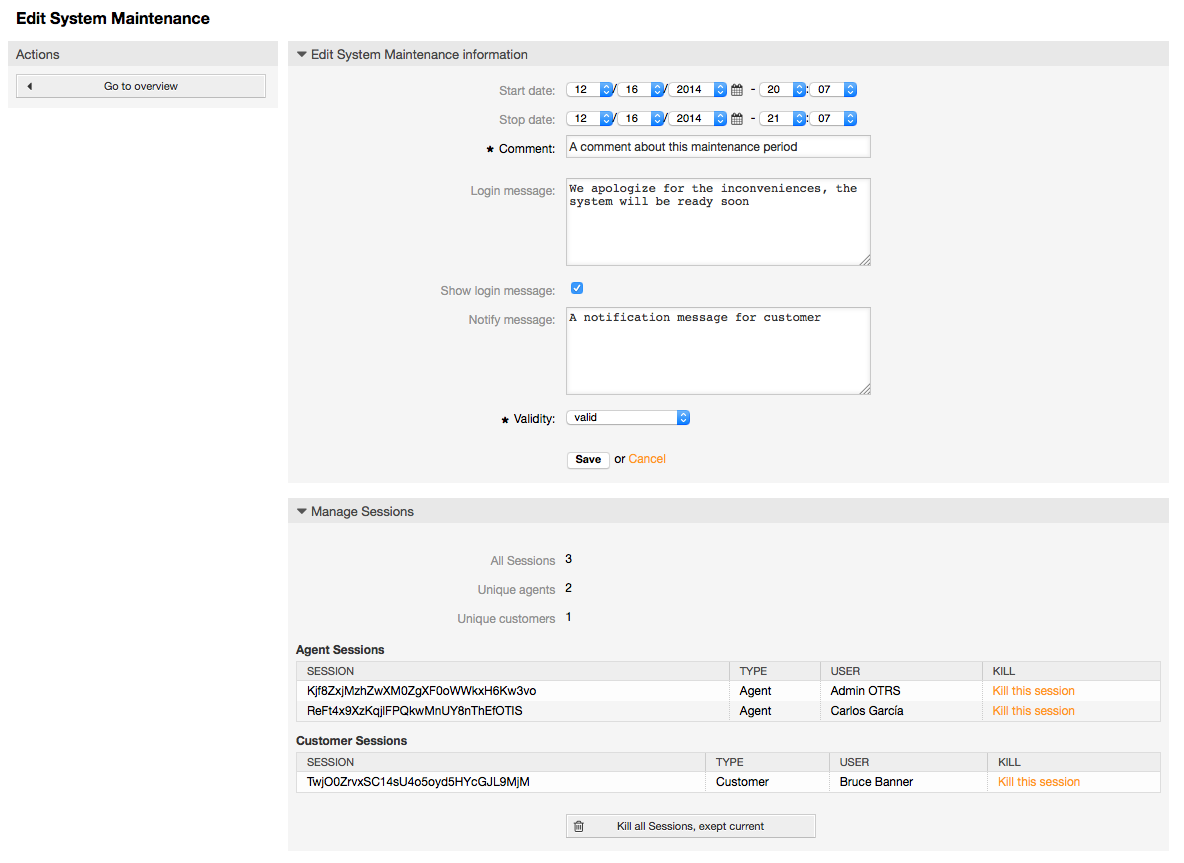
Figure: The system maintenance edit screen.
After a new maintenance period is defined an overview and details about the current active sessions is shown, from there administrators can kill this sessions one by one or all of them (except current) if it is needed.
Kiungo cha "Batli ya Mfumo" katika ukurasa wa Msimamizi kinaonyesha maingizo ya batli ya mfumo, yaliyopangwa kinyume na muda uliofika ikiwa na za hivi karibuni kwanza (ona Kielelezo chini).
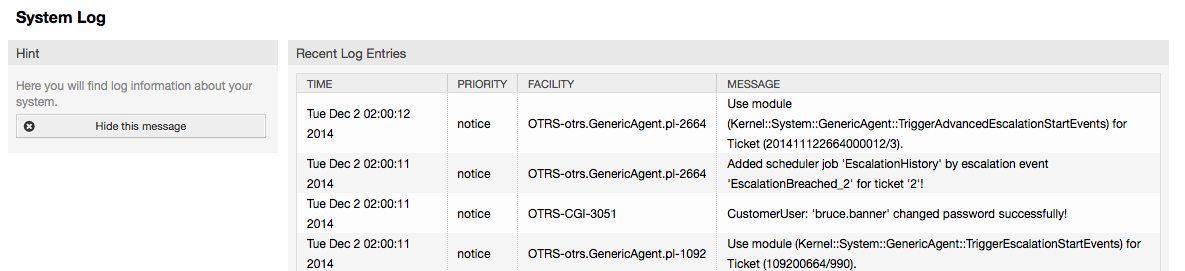
kielelezo: Batli ya mfumo.
Kila mstari kwenye batli una mhuri wa muda, kipaumbele cha batli, kijenzi cha mfumo na ingizo la batli yenyewe.
Note
System logs are available via the web interface only on Linux / Unix systems.
Kiungo cha "Boksi la SQL" kwenye kurasa ya msimamizi inafungua skrini ambayo inakuruhusu kufanya maulizo kwenye maudhui ya majedwali ya hifadhidata ya OTRS (ona kielelezo chini). Haiwezekani kubadilisha maudhui ya majedwali, chagua maulizo yanayolkubalika tu.
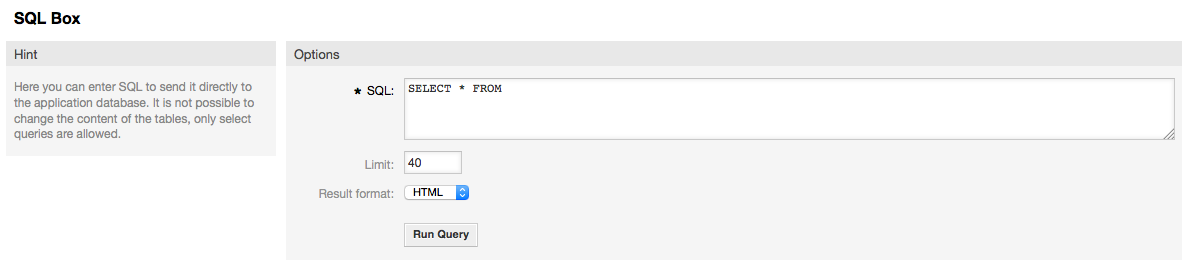
Kielelezo: Boksi la SQL.
Kwa kutumia kiungo cha "Meneja Kifurushi" katika kurasa ya Msimamizi, unaweza kusakinisha na kusimamia vifurushi ambavyo vina panua kazi za OTRS (ona Kielelezo chini). Ona kifungu Programu-tumizi za ziada kupata mjadala kuhusu viendelezi ambavyo vinapatiknana kwenye hifadhi za OTRS.
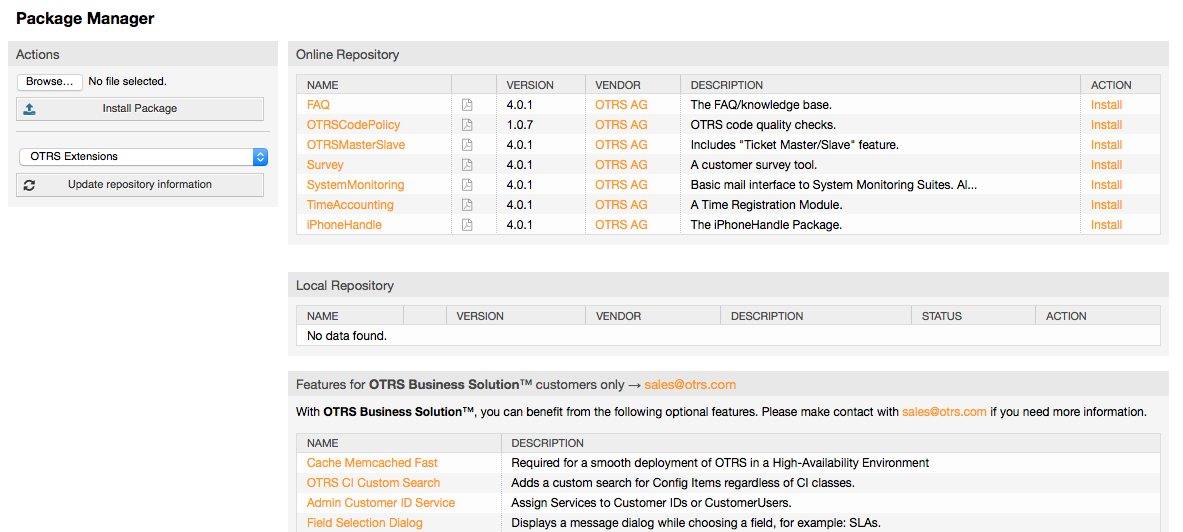
Kielelezo: Msimamizi wa Kifurushi.
Meneja kifurushi anaionyesha OTRS vifurushi vya nyongeza ambavyo umesakinisha kwenye seva yako kwa sasa, pamoja na nambari zake za matoleo.
Unaweza kusakinisha vifurushi kutoka kwa mwenyeji wa mbali kwa kuchagua hifadhi kwenye kifungu cha Hifadhi ya Mtandao, na kubofya kitufe cha Sasisha taarifa za hifadhi. Vifurushi vilivyopo vinaonyeshwa kwenye jedwali husika. Upande wa kulia wa skrini unaonyesha vifurushi vilivyopo. Kusakinisha kifurushi, bofya kwenye Sakinisha. Baada ya usakinishaji, kifurushi kinaonyeshwa kwenye kifungu cha Hifadhi ya Ndani.
Kuboresha kifurushi kilichosakinishwa, orodha ya vifurushi vilivyopo kwenye hifadhi ya mtandao itaonyesha Boresha katika safuwima ya Vitendo kwa kifurushi chochote chenye toleo jipya zaidi ya lile lililosakinishwa kwa ndani. Bofya Boresha na itasakinisha toleo jipya la kifurushi kwenye mfumo wako.
Katika baadhi ya kesi, mfano mfumo wako wa OTRS haujaunganishwa na mtandao, unaweza kusakinisha vifurushi ambavyo umepakua kwenye diski ya ndani. Bofya kitufe cha Vinjari kwenye mwambaa upande wa vitendo, na chagua faili la .opm la kifurushi kwenye diski yako. Bofya Fungua na kisha Sakinisha Kifurushi. Baada ya usakinishaji kukamilika, kifurushi kinaonyeshwa kwenye kifungu Hifadhi ya Ndani. Unaweza kutumia hatua hizo hizo kusasisha kifurushi ambacho tayari kimesakinishwa.
Katika kesi maalumu, unaweza kutaka kusanidi Meneja Vifurushi, mf., kutumia seva mbadala au kutumia hifadhi ya ndani. Tazama kwenye machaguo yaliyopo kwenye SysConfig chini ya Kiunzi:Kiini::Kifurushi.
Kiungo cha Huduma za Tovuti kinaelekeza kwenye kiolesura mchoro ambapo huduma za tovuti (kwa ajili ya Kiolesura cha Ujumla cha OTRS) zinatengenezwa na kudumishwa (ona Kielelezo chini).

Kielelezo: Kiolesura mchoro cha huduma za tovuti.
Kiolesura michoro cha huduma za wavuti kinaelezewa kwa undani zaidi katika kifungu "Kiolesura Michoro cha Huduma ya Tovuti".
Sehemu Zinazobadilika ni sehemu ambayo unaseti n akusimamia sehemu zilizogeuzwa kukufaa kwa ajili ya tiketi n amakala (on akielelezo chini).
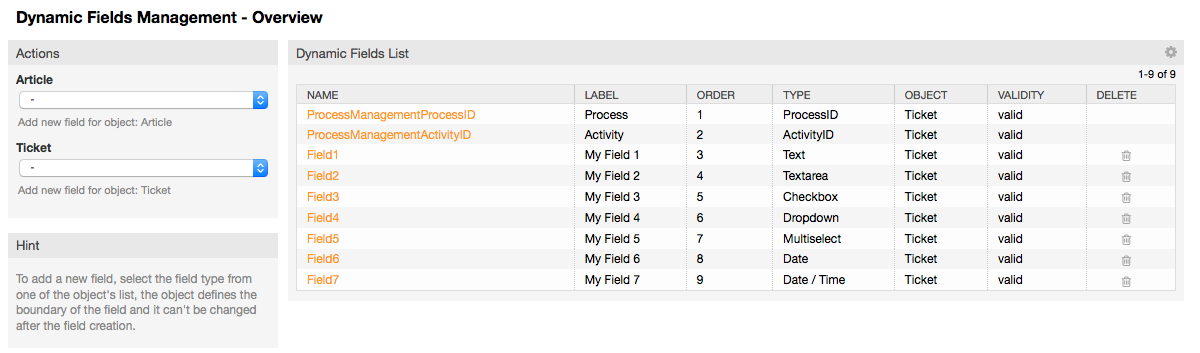
Kielelezo: Skrini ya mapitio ya sehemu zinazobadilika na baadhi ya sehemu zinazobadilika.
Usanidi wa sehemu zinazobadilika unaelezewa kwa undani zaidi katika kifungu "Usanidi wa Sehemu Zinazobadilika".
Kila aina ya sehemu zinazobadilika ina usanidi wa mpangilio wake na hivyo skrini yake pekee ya usanidi.
Note
Katika kiunzi cha OTRS, sehemu zinazobadilika zinaweza kuunganishwa tu kwenye tiketi na makala kama chaguo-msingi, lakini zinaweza kupanuliwa kwenda kwenye vitu vingine.